Asus P5GV-MX Motherboard Manuel utilisateur
PDF
Télécharger
Document
Carte mère P5GV-MX F2254 Première édition Mars 2006 Copyright © 2006 ASUSTeK COMPUTER INC. Tous droits réservés. Aucun extrait de ce manuel, incluant les produits et logiciels qui y sont décrits, ne peut être reproduit, transmis, transcrit, stocké dans un système de restitution, ou traduit dans quelque langue que ce soit sous quelque forme ou quelque moyen que ce soit, à lʼexception de la documentation conservée par lʼacheteur dans un but de sauvegarde, sans la permission écrite expresse de ASUSTeK COMPUTER INC. (“ASUS”). La garantie sur le produit ou le service ne sera pas prolongée si (1) le produit est réparé, modifié ou altéré, à moins que cette réparation, modification ou altération ne soit autorisée par écrit par ASUS; ou (2) si le numéro de série du produit est dégradé ou manquant. ASUS FOURNIT CE MANUEL “TEL QUE” SANS GARANTIE DʼAUCUNE SORTE, QUʼELLE SOIT EXPRESSE OU IMPLICITE,COMPRENANT MAIS SANS Y ETRE LIMITE LES GARANTIES OU CONDITIONS DE COMMERCIALISATION OU DʼAPTITUDE POUR UN USAGE PARTICULIER. EN AUCUN CAS ASUS, SES DIRECTEURS, CADRES, EMPLOYES OU AGENTS NE POURRONT ÊTRE TENUS POUR RESPONSABLES POUR TOUT DOMMAGE INDIRECT, SPECIAL, SECONDAIRE OU CONSECUTIF (INCLUANT LES DOMMAGES POUR PERTE DE PROFIT, PERTE DE COMMERCE, PERTE DʻUTILISATION DE DONNEES, INTERRUPTION DE COMMERCE ET EVENEMENTS SEMBLABLES), MEME SI ASUS A ETE INFORME DE LA POSSIBILITE DE TELS DOMMAGES PROVENANT DE TOUT DEFAUT OU ERREUR DANS CE MANUEL OU DU PRODUIT. LES SPECIFICATIONS ET INFORMATIONS CONTENUES DANS CE MANUEL SONT FOURNIES A TITRE INFORMATIF SEULEMENT, ET SONT SUJETTES A CHANGEMENT A TOUT MOMENT SANS AVERTISSEMENT ET NE DOIVENT PAS ETRE INTERPRETEES COMME UN ENGAGEMENT DE LA PART DʼASUS. ASUS NʻASSUME AUCUNE RESPONSABILITE POUR TOUTE ERREUR OU INEXACTITUDE QUI POURRAIT APPARAITRE DANS CE MANUEL, INCLUANT LES PRODUITS ET LOGICIELS QUI Y SONT DECRITS. Les produits et noms de sociétés qui apparaissent dans ce manuel ne sont utilisés que dans un but dʼidentification ou dʼexplication dans lʼintérêt du propriétaire, sans intention de contrefaçon ii Table des matières Notes ................................................................................................. vi Informations sur la sécurité .................................................................vii A propos de ce guide .........................................................................viii Typographie ........................................................................................ ix P5GV-MX : les caractéristiques en bref ................................................ x Chapitre 1 : Introduction au produit 1.1 Bienvenue ! ........................................................................... 1-2 1.2 Contenu de la boîte .............................................................. 1-2 1.3 Fonctions spéciales ............................................................... 1-3 1.3.1 Points forts du produit............................................ 1-3 1.3.2 Fonctions innovantes ASUS .................................... 1-5 1.4 Avant de commencer ........................................................... 1-6 1.5 Vue générale de la carte mère.............................................. 1-7 1.6 1.7 1.8 1.5.1 Orientation de montage .......................................... 1-7 1.5.2 Pas de vis ................................................................ 1-7 1.5.3 Layout de la carte mère.......................................... 1-8 Central Processing Unit (CPU) .............................................. 1-9 1.6.1 Installer le CPU ........................................................ 1-9 1.6.2 Installer lʼensemble ventilateur-dissipateur ........... 1-12 1.6.3 Désinstaller lʼensemble ventilateur-dissipateur ..... 1-14 Mémoire système................................................................ 1-16 1.7.1 Vue générale ......................................................... 1-16 1.7.2 Configurations mémoire ........................................ 1-16 1.7.3 Installer une DIMM ................................................. 1-19 1.7.4 Retirer une DIMM ................................................... 1-19 Slots dʼextension ................................................................ 1-20 1.8.1 Installer une carte dʼextension .............................. 1-20 1.8.2 Configurer une carte dʼextension .......................... 1-20 1.8.3 Assignation des IRQ .............................................. 1-21 1.8.4 Slots PCI ................................................................ 1-22 1.8.5 Slot PCI Express x16 ............................................. 1-22 1.9 Jumpers .............................................................................. 1-23 1.10 Connecteurs........................................................................ 1-26 1.10.1 Connecteurs arrières ............................................. 1-26 1.10.2 Connecteurs internes ............................................ 1-27 iii Table des matières Chapitre 2 : Le BIOS 2.1 2.2 2.3 2.4 2.5 iv Gérer et mettre à jour votre BIOS ........................................ 2-2 2.1.1 Créer une disquette bootable ................................. 2-2 2.1.2 Utilitaire ASUS EZ Flash ........................................... 2-3 2.1.3 Utilitaire AFUDOS .................................................... 2-4 2.1.4 Utilitaire ASUS CrashFree BIOS 2 ............................ 2-6 2.1.5 Utilitaire ASUS Update ........................................... 2-8 La configuration du BIOS .................................................... 2-11 2.2.1 Lʼécran de menu du BIOS ...................................... 2-12 2.2.2 Barre des menus ................................................... 2-12 2.2.3 Touches de navigation .......................................... 2-12 2.2.4 Eléments des menus ............................................. 2-13 2.2.5 Eléments des sous-menus..................................... 2-13 2.2.6 Champs de configuration ...................................... 2-13 2.2.7 Fenêtre Pop-up ..................................................... 2-13 2.2.8 Barre de défilement .............................................. 2-13 2.2.9 Aide générale ........................................................ 2-13 Main menu (menu principal) ................................................ 2-14 2.3.1 System Time ......................................................... 2-14 2.3.2 System Date ......................................................... 2-14 2.3.3 Legacy Diskette A ............................................... 2-14 2.3.4 Primary, Third and Fourth IDE Master/Slave ......... 2-15 2.3.5 IDE Configuration .................................................. 2-17 2.3.6 System Information............................................... 2-18 Advanced menu (menu avancé) ......................................... 2-19 2.4.1 JumperFree Configuration ..................................... 2-19 2.4.2 USB Configuration ................................................. 2-21 2.4.3 CPU Configuration ................................................. 2-22 2.4.4 Chipset .................................................................. 2-23 2.4.5 Onboard Devices Configuration............................. 2-25 2.4.6 PCI PnP .................................................................. 2-26 Power menu (menu alimentation) ....................................... 2-27 2.5.1 Suspend Mode ....................................................... 2-27 2.5.2 Repost Video on S3 Resume ................................ 2-27 2.5.3 ACPI 2.0 Support ................................................. 2-27 Table des matières 2.6 2.7 2.5.4 ACPI APIC Support ............................................... 2-27 2.5.5 APM Configuration ................................................ 2-28 2.5.6 Hardware Monitor.................................................. 2-30 Boot menu (menu boot) ..................................................... 2-31 2.6.1 Boot Device Priority .............................................. 2-32 2.6.2 Hard Disk Drives .................................................... 2-32 2.6.3 Boot Settings Configuration ................................. 2-32 2.6.4 Security ................................................................. 2-34 Exit menu ............................................................................ 2-36 Chapitre : Support logiciel 3.1 Installer un système dʼexploitation ....................................... 3-2 3.2 Informations sur le CD de support ........................................ 3-2 3.2.1 Lancer le CD de support ......................................... 3-2 3.2.2 Menu Drivers ........................................................... 3-3 3.2.3 Menu Utilities .......................................................... 3-4 3.2.4 Contacts ASUS ........................................................ 3-5 Appendice : Fonctions du CPU A.1 Intel® EM64T ......................................................................... A-2 Utiliser la fonction Intel® EM64T .......................................... A-2 A.2 A.3 Enhanced Intel SpeedStep® Technology (EIST) .................... A-2 A.2.1 Configuration requise .............................................. A-2 A.2.2 Utiliser EIST ............................................................. A-3 Technologie Intel® Hyper-Threading ..................................... A-4 Utiliser la technologie Hyper-Threading ................................ A-4 v Notes Rapport Fédéral De la Commission Des Communications Ce dispositif est conforme à lʼalinéa 15 des règles établies par la FCC. L'opération est sujette aux 2 conditions suivantes: • Ce dispositif ne peut causer d'interférence nuisible, et • Ce dispositif se doit d'accepter toute interférence reçue, incluant toute interférence pouvant causer des resultats indésirés. Cet équipement a été testé et s'est avéré être conforme aux limites établies pour un dispositif numérique de classe B, conformément à l'alinéa 15 des règles de la FCC.Ces limites sont conçues pour assurer une protection raisonnable contre lʼinterférence nuisible à une installation réseau. Cet équipement génère, utilise et peut irradier de l'énergie à fréquence radio et, si non installé et utilisé selon les instructions du fabricant, peut causer une interférence nocive aux communications radio. Cependant, il n'est pas exclu qu'une interférence se produise lors d'une installation particulière.Si cet équipement cause une interférence nuisible au signal radio ou télévisé, ce qui peut-être déterminé par l'arrêt puis le réamorçage de celui-ci, l'utilisateur est encouragé à essayer de corriger l'interférence en s'aidant d'une ou plusieurs des mesures suivantes: • Réorientez ou replacez l'antenne de réception. • Augmentez l'espace de séparation entre l'équipement et le récepteur. • Reliez lʼéquipement à une sortie sur un circuit différent de celui auquel le récepteur est relié. • Consultez le revendeur ou un technicien expérimenté radio/TV pour de lʼaide. Lʼutilisation de câbles protégés pour le raccordement du moniteur à la carte de graphique est exigée pour assurer la conformité aux règlements de la FCC.Les changements ou les modifications apportés à cette unité n'étant pas expressément approuvés par la partie responsable de la conformité pourraient annuler lʼautorité de lʼutilisateur à manipuler cet équipement. Rapport du Département Canadien des communications Cet appareil numérique ne dépasse pas les limites de classe B en terme d'émissions de nuisances sonore, par radio, par des appareils numériques, et ce conformément aux régulations dʼinterférence par radio établies par le département canadien des communications. (Cet appareil numérique de la classe B est conforme à la norme canadienne ICES-003) vi Informations de sécurité Sécurité électrique • Pour éviter tout risque de choc électrique, débranchez le câble dʼalimentation de la prise de courant avant de toucher au système. • Lorsque vous ajoutez ou enlevez des composants, vérifiez que les câbles dʼalimentation sont débranchés avant de relier les câbles de signal. Si possible, déconnectez tous les câbles dʼalimentation du système avant dʼajouter un périphérique. • Avant de connecter ou de déconnecter les câbles de signal de la carte mère, vérifiez que tous les câbles dʼalimentation sont bien débranchés. • Demandez lʼassistance dʼun professionnel avant dʼutiliser un adaptateur ou une rallonge. Ces appareils risquent dʼinterrompre le circuit de terre. • Vérifiez que votre alimentation délivre la tension électrique adaptée à votre pays. Si vous nʼen êtes pas certain, contactez votre fournisseur électrique local. • Si lʼalimentation est cassée, nʼessayez pas de la réparer vous-même. Contactez votre revendeur. Sécurité pour les manipulations • Avant dʼinstaller la carte mère et dʼy ajouter des périphériques, prenez le temps de bien lire tous les manuels livrés dans la boîte. • Avant dʼutiliser le produit, vérifiez que tous les câbles sont bien branchés et que les câbles dʼalimentation ne sont pas endommagés. Si vous relevez le moindre dommage, contactez votre revendeur immédiatement. • Pour éviter les court-circuits, gardez les clips, les vis et les agraffes loin des connecteurs, des slots, des sockets et de la circuiterie. • Evitez la poussière, lʼhumidité et les températures extrêmes. Ne placez pas le produit dans une zone susceptible de devenir humide. • Placez le produit sur une surface stable. • Si vous avez des problèmes techniques avec votre produit contactez un technicien qualifié ou appelez votre revendeur. vii A propos de ce guide Ce guide de lʼutilisateur contient les informations dont vous aurez besoin pour installer et configurer la carte mère. Comment ce guide est organisé Ce guide contient les sections suivantes: • Chapitre 1 : Introduction au produit Ce chapitre décrit les fonctions de la carte et les nouvelles technologies quʼelle supporte. Il dresse également la liste des procédures de configuration du matériel que vous devrez effectuer quand vous installerez les composants de lʼordinateur. Ceci inclût une description des interrupteurs, des jumpers et des connecteurs de la carte mère • Chapitre 2 : Le BIOS Ce chapitre explique comment changer les paramètres système via les les menus du BIOS. Une description détaillée des paramètres du BIOS est également fournie. • Chapitre 3 : Support logiciel Ce chapitre décrit le contenu du CD de support fourni avec la carte mère. • Appendice : Fonctions du CPU Lʼappendice décrit les fonctions du CPU et les technologies que la carte mère supporte. Où obtenir plus dʼinformations Référez-vous aux sources suivantes pour obtenir des informations additionnelles, et les mises à jours du produit et des logiciels. 1. Sites Web dʼASUS Les sites Web dʼASUS fournissent des informations actualisées sur les produits matériels et logiciels dʼASUS. Se référer aux contacts ASUS. 2. Documentation supplémentaire La boîte de votre produit peut contenir de la documentation supplémentaire, tels que des coupons de garantie, qui ont pu être rajoutés par votre revendeur. Ces documents ne font pas partie de la boîte standard. viii Conventions utilisées dans ce guide Pour être sûr que vous procédiez à certaines tâches correctement, retenez les symboles suivants, utilisés tout au long de ce guide. DANGER/AVERTISSEMENT : Information vous évitant de vous blesser lorsque vous effectuez une tâche . ATTENTION : Information vous évitant dʼendommager les composants lorsque vous effectuez une tâche. IMPORTANT Instructions que vous DEVEZ suivre afin de mener IMPORTANT: à bien une tâche. NOTE Astuces et informations additionnelles pour vous aider NOTE: à mener à bien une tâche. Typographie Texte en gras Indique quʼil y a un menu ou un élément à sélectionner. Texte en italique Utilisé pour mettre en valeur un mot ou une phrase. <Touche> Le nom dʼune touche placée entre deux chevrons indique que vous devez presser la touche en question. Par exemple: <Entrée> signifie que vous devez presser la touche Entrée. <Tch.1+Tch.2+Tch.3> Si vous devez presser deux, voire plusieurs, touches simultanément, les noms des touches sont reliés par un signe plus (+). Par exemple: <Ctrl+Alt+D> Commande Signifie que vous devez taper la commande telle quʼelle apparaît, puis fournir lʼélément demandé ou la valeur placée entre les parenthèses. Par exemple: Au prompt DOS, tapez la ligne de commande : afudos /i[filename] afudos /iP5GVMX.ROM.ROM ix P5GV-MX : les caractéristiques en bref CPU Socket LGA775 pour processeur Intel® Pentium® 4/ Celeron®, Compatible avec les processeurs Intel® PCG 04A et 04B Supporte les technologies : Intel® Enhanced Intel SpeedStep Technology (EIST) Intel® Enhanced Memory 64 Technology (EM64T) Intel® Hyper-Threading Chipset Intel® 915GV Intel® ICH6 Front Side Bus 800/533 MHz Memory Architecture mémoire Dual-channel 4 x emplacements DIMM 184 broches, supportant jusquʼà 4 Go de modules mémoire DDR non-ECC unbufferred 400/333 MHz Expansion slots 1 x slot PCI Express x16 (max 2Go/s, mode x4) 3 x slots PCI (Note: Nʼutilisez que des cartes graphiques certifiées. Se référer à la page 1-22 pour une liste des cartes graphiques PCI Express certifiées) ) VGA Integrated Intel® Graphics Media Accelerator 900 Storage 1 x Ultra DMA 100/66/33 4 x Serial ATA Audio ADI AD1986A SoundMAX 6-channel HD audio CODEC Supports Jack Sensing and Enumeration Technology S/PDIF out interface LAN Contrôleur LAN Realtek® RTL8100C PCI 10/100M USB Supporte jusquʼà 8 ports USB 2.0 Fonctions spéciales ASUS CPU Lock Free ASUS Q-FAN ASUS MyLogo ASUS EZ Flash ASUS CrashFree BIOS 2 BIOS 4 Mo de ROM Flash, BIOS AMI, PnP, DMI2.0, WfM2.0, SM BIOS 2.3, PXE, RPL Connecteurs arrières 1 x port parallèle 1 x port LAN (RJ-45) 4 x ports USB 2.0 1 x port Serial (COM 1) 1 x port VGA 1 x port clavier PS/2 1 x port souris PS/2 Audio 6 canaux (continue à la page suivante) x P5GV-MX : les caractéristiques en bref Connecteur internes 1 x connecteur ventilateur CPU 1 x connecteur ventilateur châssis 1 x connecteur dʼalimentation ATX 24 broches 1 x connecteur dʼalimentation ATX 12V 4 broches 2 x connecteurs USB pour 4 ports USB 2.0 supplémentaires 1 x connecteur CD audio-in 1 x connecteur Front panel high-definition audio 1 x connecteur S/PDIF out Connecteur System panel Administrabilité WfM 2.0, DMI2.0, WOL by PME, WOR by PME, SM Bus, Accessoires Manuel de lʼutilisateur Câble UltraDMA Câble FDD I/O shield 1 x câble Serial ATA 1 x câble dʼalimentation Serial ATA Format Micro-ATX : 24,5cm x 24,5cm Contenu du CD de support Pilotes ASUS PC Probe II Utilitaire ASUS Live Update Utilitaire anti-virus (version OEM) *Les spécifications peuvent changer sans avertissement. xi xii Ce chapitre décrit les fonctions de la carte et les nouvelles technologies quʼelle supporte 1 Introduction au produit ASUS P5GV-MX 1-1 1.1 Bienvenue ! Merci dʼavoir acheté une carte mère ASUS® P5GV-MX ! La carte mère offre les technologies les plus récentes, associées à des fonctionnalités nouvelles, qui en font un nouveau digne représentant de la qualité des cartes mères ASUS ! Avant de commencer à installer la carte mère , vérifiez le contenu de la boîte grâce à la liste ci-dessous. 1.2 Contenu de la boîte Vérifiez que la boite de la carte mère contient bien les éléments suivants. Carte mère Carte mère ASUS P5GV-MX Câbles 1 x câble Serial ATA 1 x câble dʼalimentation Serial ATA 1 x câble UltraDMA 1 x câble pour lecteur de disquettes Accessoires I/O shield CD dʼapplications CD de support de la carte mère ASUS Documentation Guide de lʼutilisateur Si lʼun des éléments ci-dessus venait à manquer ou à être endommagé, contactez votre revendeur. 1-2 Chapitre 1 : Introduction au produit 1.3 Fonctions spéciales 1.3.1 Points forts du produit Dernière technologie de processeur La carte mère intègre un socket LGA (Land Grid Array) 775 broches, destiné aux processeurs Intel® Pentium® 4, Intel® Celeron® (au format 775), ou Intel® Pentium® 4 doté dʼun FSB (Front Side Bus) 800/533 MHz. Elle supporte la technologie Intel® Hyper-Threading, et est compatible avec les processeurs Intel® 04B et 04A. Voir page 1-9 pour plus de détails. Chipset Intel® 915GV chipset La puce Intel® 915GV GMCH (Graphics Memory Controller Hub) et le contrôleur ICH6 sont des interfaces cruciales de la carte mère. La puce GMCH intègre le processeur graphique Intel® Graphics Media Accelerator 900, offrant des performances 3D, 2D, et vidéo accrues. Elle supporte les processeurs au format 775 doté dʼun FSB (Front Side Bus) 800/533 MHz, ainsi que la mémoire dual channel DDR jusquʼà 400 MHz. Le Southbridge Intel® ICH6 constitue la sixème génération de contrôleur E/S, supportant les technologies PCI Express et Serial ATA. Intel ® EM64T La carte mère supporte les quatre processeurs intégrant la fonction Intel® EM64T. Cette dernière permet à votre ordinateur de fonctionner avec des OS 64 bits, et dʼaccéder à une plus grande quantité de mémoire système, offrant ainsi des opérations plus rapides et performantes. Voir lʼAppendice pour plus de détails. Enhanced Intel SpeedStep ® Technology (EIST) La fonction EIST gère intelligemment les ressources du processeur en ajustant automatiquement le voltage de ce dernier, ainsi que la fréquence du noyau, en fonction de la charge du processeur, de la fréquence système, ou des exigences dʼalimentation. Voir lʼAppendice pour plus de détails. CPU Lock Free Cette fonction vous permet dʼajuster le multiplicateur CPU jusquʼà 14x. Définir les paramètres du BIOS appropriés réduira automatiquement la valeur du multiplicateur CPU et apportera une plus grande flexibilité en accroissant le FSB externe. Voir page 2-22 pour plus de détails ASUS P5GV-MX 1-3 Support de la mémoire Dual-channel DDR Grâce à lʼemploi de la technologie DDR (Double Data Rate), la carte mère supporte jusquʼà 4Go de mémoire système avec lʼutilisation de modules DIMMs DDR400/333. Le bus mémoire ultra rapide de 400MHz fournit la bande passante requise pour les applications 3D, graphiques, multimédia et Internet les plus récentes. Voir page 1-16 pour plus de détails. Interface PCI Express™ (taux de transfert max 2Go/s, mode x4) La carte mère supporte pleinement le PCI Express, la dernière technologie dʼE/S qui accroît la vitesse du bus PCI. Le PCI Express affiche une interconnexion série en point-à-point qui permet des fréquences plus élevées et le transport de données par paquets. Cette interface à grande vitesse est compatible au point de vue logiciel avec les spécifications PCI existantes. Voir page 1-22 pour plus de détails Technologie Serial ATA La carte mère supporte la technologie Serial ATA 3 Gb/s via les interfaces Serial ATA et Intel® ICH6. La spécification Serial ATA permet lʼutilisation de câbles plus fins, plus flexibles et dotés de moins de broches, des exigences de voltage plus faibles, ainsi quʼun taux de transfert de données atteignant 150Mo/s. Voir page 1-29 pour plus de details. Support LAN 10/100 Mbps Le port LAN intégré offre une connectivité simplifiée pour votre réseau ou connexion haut-débit, vous permettant alors de jouer à des jeux en ligne sans avoir à vous procurer de coûteuses carte réseau supplémentaires. Voir page 1-26 pour plus de détails. Audio 6 canaux La carte mère intègre le CODED audio ADI offrant 6 canaux, ainsi que le support de la technologie Jack Sensing and Enumeration, et S/PDIF out. Voir page 1-26 pour plus de détails. Prêt pour le son numérique S/PDIF La carte mère supporte la fonction S/PDIF Out via lʼinterface S/PDIF située à mi-carte mère. La technologie S/PDIF transforme votre ordinateur en un système multimédia haut de gamme, pourvu dʼune connectivité numérique qui accroît les performances du système audio et des hauts-parleurs. Voir page 1-32 pour plus de détails. 1-4 Chapitre 1 : Introduction au produit Technologie USB 2.0 La carte mère embarque la technologie Universal Serial Bus 2.0 (480 Mbps) qui augmente considérablement les vitesses de connexion, passant ainsi des 12 Mbps de bande passante de lʼUSB 1.1 aux 480 Mbps de lʼUSB 2.0. LʼUSB 2.0 est rétro-compatible avec lʼUSB 1.1. Voir pages 1-24, 1-27, 130 et 2-21 pour plus de détails. . Surveillance de la température, du ventilateur et du voltage Winbond Super I/O surveille la température du processeur pour éviter la surchauffe et dʼautres incidents. Le nombre de rotations par minute (RPM) du ventilateur système fait lʼobjet dʼun suivi pour une détection périodique des erreurs. Winbond Super I/O contrôle également les niveaux de voltage pour que les composants les plus critiques de lʼordinateur soient alimentés de manière stable. 1.3.2 Fonctions innovantes ASUS CrashFree BIOS 2 Cette fonction vous permet de restaurer le BIOS dʼorigine depuis le CD de support, au cas où le code du BIOS ou ses données seraient corrompus. Cette protection vous évite dʼavoir à racheter une ROM en cas de problème. Voir page 2-6 pour plus de détails. Technologie ASUS Q-Fan La technologie ASUS Q-Fan ajuste judicieusement la vitesse des ventilateurs en fonction de la charge système pour assurer un fonctionnement silencieux, frais et efficace. Voir page 2-30 pour plus de détails.. ASUS MyLogo™ Cette nouvelle fonction incluse dans la carte mère vous permet de personnaliser et de donner du style à votre système grâce à des logos de boot personnalisés. Voir page 2-33 pour plus de détails. C.P.R. (CPU Parameter Recall) La fonction C.P.R. du BIOS de la carte mère permet une reconfiguration automatique du BIOS à ses valeurs par défaut lorsque le système plante à cause dʼun overclocking trop agressif. Cette fonction permet de ne pas avoir à ouvrir le boîtier pour procéder à un Clear RTC. Eteignez le système, rebootez et les anciens paramètres du système seront restaurés. ASUS P5GV-MX 1-5 1.4 Avant de commencer Prenez note des précautions suivantes avant dʼinstaller la carte mère ou dʼen modifier les paramètres. • Débranchez le câble dʼalimentation de la prise murale avant de toucher aux composants. • Utilisez un bracelet anti-statique ou touchez un objet métallique relié au sol (comme lʼalimentation) pour vous décharger de toute électricité statique avant de toucher aux composants. • Tenez les composants par les coins pour éviter de toucher les circuits imprimés. • Quand vous désinstallez le moindre composant, placez-le sur une surface antistatique ou remettez-le dans son emballage dʼorigine. • Avant dʼinstaller ou de désinstaller un composant, assurez-vous que lʼalimentation ATX est éteinte et que le câble dʼalimentation est bien débranché. débranché. Ne pas suivre cette précaution peut endommager la carte mère, les périphériques et/ou les composants LED embarquée ® La carte mère est livrée avec une LED qui sʼallume lorsque le système est sous tension, en veille ou en mode “soft-off”. Elle vous rappelle quʼil faut bien éteindre le système et débrancher le câble dʼalimentation avant de connecter ou de déconnecter le moindre composant sur la carte mère. Lʼillustration ci-dessous indique lʼemplacement de cette LED. SB_PWR P5GV-MX LED embarquée de LED la P5GV-MX P5GV-MX Onboard 1-6 ON Standby Power OFF Powered Off Chapitre 1 : Introduction au produit 1.5 Vue générale de la carte mère Avant dʼinstaller la carte mère, étudiez la configuration de votre boîtier pour déterminer sʼil peut contenir la carte mère. Assurez-vous dʼavoir débranché le cordon dʼalimentation avant dʼinsérer ou de retirer la carte mère. Ne pas suivre cette précaution peut vous blesser et endommager les composants de la carte mère. 1.5.1 Orientation de montage Lorsque vous installez la carte mère, vérifiez que vous la montez dans le bon sens à lʼintérieur du boîtier. Le côté qui porte les connecteurs externes doit être à lʼarrière du boîtier, comme indiqué sur lʼimage ci-dessous. 1.5.2 Pas de vis Placez huit (8) vis dans les ouvertures indiquées par des cercles pour fixer la carte mère au châssis. Ne serrez pas trop fortement les vis ! Vous risqueriez dʼendommager la carte mère. ® Placez ce côté vers lʼarrière du châssis P5GV-MX ASUS P5GV-MX 1-7 1.5.3 Layout de la carte mère 24.5cm(9.6in) PS/2KBMS KBPWR T: Mouse B: Keyboard CHA_FAN ATX12V Super I/O CPU_FAN COM1 24.5cm(9.6in) FLOPPY EATXPWR PRI_IDE ® ® Intel 915GV MCH Top:Rear Speaker Out Center: Side Speaker Out Below: Center/Subwoofer DDR DIMM_B2 (64 bit,184-pin module) LAN_USB34 DDR DIMM_B1 (64 bit,184-pin module) F_USB12 DDR DIMM_A1 (64 bit,184-pin module) VGA DDR DIMM_A2 (64 bit,184-pin module) USBPW34 USBPW12 PARALLEL PORT LGA775 PCIEX16(x4 mode) CR2032 3V Lithium Cell CMOS Power PCI1 RTL8100C PCI2 Intel ICH6 SATA1 CLRTC 4Mb BIOS PANEL PCI3 AD1986A SB_PWR 1-8 SATA3 SATA2 P5GV-MX AAFP SATA4 CD USBPW78 USB56 USBPW56 USB78 SPDIF_OUT Chapitre 1 : Introduction au produit 1.6 Central Processing Unit (CPU) La carte mère est équipée dʼun socket LGA775 conçu pour les processeurs Intel® Pentium® 4 au format 775. 1.6.1 • Dans la boîte de votre processeur Intel® Pentium® 4 LGA775, vous devriez trouver les instructions dʼinstallation pour le CPU, le dissipateur, et le méchanisme de rétention. Si les instructions de cette section ne correspondent pas à la documentation du CPU, suivez cette dernière. • A lʼachat de la carte mère, assurez-vous que le cache PnP est présent sur le socket, et que les broches de ce dernier ne sont pas pliées. Contactez votre revendeur immédiatement si le cache PnP venait à manquer, ou si le cache PnP/les broches du socket/ les composants de la carte mère venait à être endommagé. ASUS endossera le coût de la réparation uniquement si le dommage est lié à lʼenvoi/lʼacheminement. • Conservez le cache après lʼinstallation de la carte mère, car ASUS nʼaccèdera à une requête RMA (Autorisation de Retour Marchandise) que si la carte mère est retournée avec ce cache sur le socket LGA775. • La garantie ne couvre pas les dommages faits aux broches du sockets qui résulteraient dʼune installation ou dʼun retrait incorrect du CPU, ou dʼune erreur de placement, de la perte ou dʼun retrait incorrect du cache PnP. Installer le CPU Pour installer le CPU : Repérez le socket pour CPU de la carte mère. ® 1. P5GV-MX Socket 775 la P5GV-MX P5GV-MX CPUdeSocket 775 Avant dʼinstaller le CPU, vérifiez que le levier du CPU est sur votre gauche. ASUS P5GV-MX 1-9 2. Exercez une pression de votre pouce sur le loquet (A), puis déplacezle vers la gauchet (B) jusquʼà ce quʼil se libère de lʼonglet de rétention. Onglet de rétention Cache PnP A Loquet B Ce côté du socket doit vous faire face. Pour éviter dʼendommager les broches du socket, ne retirez pas le cache PnP sauf pour installer le CPU. 3. Soulevez le loquet dans un angle de 135º . 4. Soulevez la plaque de chargement à lʼaide de votre index et de votre pouce, en suivant un angle de 100º (A). Puis retirez le cache PnP de la plaque de chargement en le poussant vers lʼextérieur (B). B A Plaque de chargement 5 Placez le CPU sur le socket de sorte que le triangle doré repose sur le coin inférieur gauche du socket. Lʼembout dʼalignement doit sʼinsérer dans lʼencoche du CPU. Embout dʼalignement Triangle doré 1-10 Chapitre 1 : Introduction au produit Le CPU ne peut être placé que dans un seul sens. NE FORCEZ PAS sur le CPU pour le faire entrer dans le socket; vous risqueriez de plier les broches du socket et/ou dʼendommager le CPU ! 6. Refermez la plaque de chargement (A), puis poussez le loquet (B) jusquʼà ce quʼil sʼencastre dans lʼonglet de rétention. A B La carte mère supporte les processeurs Intel® Pentium® 4 LGA775 dotés des technologies EM64T (Intel® Enhanced Memory 64 Technology), EIST (Enhanced Intel SpeedStep® Technology), et Hyper-Threading. Se référer à lʼAppendice pour de plus amples détails sur ces fonctions du CPU. . ASUS P5GV-MX 1-11 1.6.2 Installer lʼensemble dissipateur-ventilateur Les processeurs Intel® Pentium® 4 LGA775 nécessitent un dissipateur thermique et un ventilateur spécialement conçus pour assurer des performances et des conditions thermiques optimales. • Assurez-vous dʼavoir installé la carte mère sur le châssis avant dʼinstaller lʼensemble ventilateur-dissipateur. • Lʼensemble ventilateur-dissipateur Intel® Pentium® 4 LGA775 est doté dʼun design encastrable qui ne nécessite aucun outil pour lʼinstaller. • Si vous achetez un processeur Intel® Pentium® 4 avec boîte, cette dernière doit contenir lʼensemble ventilateur-disspateur.. • Si vous achetez un CPU séparément, nʼutilisez quʼun ensemble ventilateur-disspateur multidirectionnel certifié Intel® • Si vous achetez un ensemble dissipateur-ventilateur à part, assurezvous dʼavoir correctement appliqué le matériau dʼinterface thermique sur le CPU ou sur le dissipateur avant dʼinstaller lʼensemble. Pour installer lʼensemble ventilateur-dissipateur : 1. Positionnez le dissipateur sur le CPU installé, en vous assurant que les quatre attaches sʼinsèrent dans les ouvertures de la carte mère. Attache Ouverture de la carte mère Rainure située sur une attache Orientez chaque attache de sorte que sa rainure (en blanc) pointe vers lʼextérieur. (La rainure a été volontairement surlignée en blanc pour une meilleure compréhension) 1-12 Chapitre 1 : Introduction au produit 2. Enfoncez les attaches, deux par deux, selon une séquence diagonale, afin de fixer lʼensemble ventilateur-dissipateur. B A A 3. A B B A B Connectez le câble du ventilateur CPU au connecteur de la carte mère étiqueté CPU_FAN. ® GND CPU FAN PWR CPU FAN IN CPU FAN PWM CPU_FAN 1 P5GV-MX Connecteur CPU_FAN de la P5GV-MX P5GV-MX CPU Fan Connector Nʼoubliez pas de connecter le connecteur ventilateur du CPU ! Dans le cas échéant des erreurs dans la surveillance matérielle peuvent survenir. ASUS P5GV-MX 1-13 1.6.3 Désinstaller lʼensemble ventilateur-dissipateur Pour désinstaller lʼensemble ventilateur-dissipateur : 1. Déconnectez le câble ventilateur du CPU du connecteur de la carte mère. 2. Tournez chaque attache dans le sens opposé des aiguilles dʼune montre. 3. Retirez les attaches deux par deux, en suivant une séquence diagonale, afin de libérer lʼensemble ventilateurdissipateur de la carte mère. B A A B 4. 1-14 A B B A Retirez délicatement lʼensemble ventilateurdissipateur de la carte mère. Chapitre 1 : Introduction au produit 5. Tournez chaque attache dans le sens des aiguilles dʼune montre pour quʼelle soit orientée correctement en vue dʼune future réinstallation. Rainure située sur une attache La rainure de chaque attache doit pointer vers lʼextérieur après que vous lʼayez réorientée. (La rainure a été volontairement surlignée en blanc uniquement pour une meilleure compréhension). ASUS P5GV-MX 1-15 1.7 Mémoire système 1.7.1 Vue générale La carte mère est équipée de quatre sockets 184-broches Double Data Rate (DDR) Dual Inline Memory Modules (DIMM). DIMM_B2 DIMM_A2 DIMM_B1 ® DIMM_A1 Le schéma suivant illustre lʼemplacement des sockets : P5GV-MX Sockets broches de la P5GV-MX P5GV-MX184 184-pin DDR DIMM DIMM DDR Sockets 1.7.2 Configurations mémoire Vous pouvez installer des DIMMs de DDR unbuffered ECC/non-ECC de 256 Mo, 512 Mo, et 1 Go dans les sockets DIMM grâce aux configurations mémoire de cette section. 1-16 • Installer des DIMM DDR dans une autre configuration que celles recommandées peut entraîner des erreurs lors du calcul de la taille, ou un échec au boot. Utilisez une des configurations mémoire recommandées du Tableau 1. • Nʼinstallez que des modules DIMMs dotés de la même valeur CAS latency. Pour une compatibilité optimale, il est recommandé dʼacheter des modules mémoire de même marque. Voir Tableau 2 pour une liste des fabricants agréés de DIMMS DDR. • Suite à une limitation du chipset, cette carte mère ne supporte pas les modules mémoire composés de puces mémoire de plus de 128 Mo ou à double-face x16. • Si vous installez 4 modules dʼ1 Go, le système peut cependant détecter moins de 3 Go de mémoire totale, ceci est dû à une allocation dʼespace du chipset pour certaines fonctions essentielles. Cette limitation sʼapplique au système dʼexploitation Windows® XP version 32 bits qui ne supporte pas le mode PAE (Physical Address Extension) • Si vous installez Windows® XP 32 bits, nous vous recommandons dʼinstaller moins de 3 Go de mémoire système. Chapitre 1 : Introduction au produit Configurations mémoire recommandées En configuration dual-channel, la taille totale des modules mémoire installés par canal doit être la même pour permettre des performances optimales. (DDR_A1 + DDR_A2 = DDR_B1 + DDR_B2) Tableau 1 Canal Sockets Canal A DDR_A1 et DDR_A2 Canal B DDR_B1 et DDR_B2 Tableau 2 DDR400 Qualified Vendors List (Liste des fabricants agréés de DDR400) Support DIMM Taille Fabricant Modèle Marque Composant A B C 256MB Kingston KVR333X64C25/256 Kingston Face(s) SS D3208DH1T-6 • • • 256MB Kingston KVR333X64C25/256 Hynix SS HY5DU56822BT-J • • • 512MB Kingston KVR333X64C25/512 Hynix DS HY5DU56822BT-J • • • 512MB Kingston KVR400X64C3A/512 Hynix DS HY5DU56822BT-D43 • • • 512MB Kingston KVR400X64C3A/512 Kingston DS D3208DH1T-5 • • • 256MB Kingston KVR400X64C3A/256 Hynix SS HY5DU56822BT-D43 • • • 256MB Infineon HYS64D32300HU-5-C Infineon SS HYB25D256800CE-5C • • • 512MB Infineon HYS64D64320HU-5-C Infineon DS HYB25D256800CE-5C • • • 256MB Infineon HYS64D32300GU-5-C Infineon SS HYB25D256800CE-5C • • • 512MB Infineon HYS64D64320HU-6-C Infineon DS HYB25D256800CE-6C • • • 256MB HY HYMD232646D8J-D43 Hynix SS HY5DU56822DT-D43 • • • 512MB HY HYMD264646D8J-D43 Hynix DS HY5DU56822BT-D43 • • • 256MB HY HYMD232646B8J-J Hynix SS HY5DU56822BT-J • • • 512MB HY HYMD264646B8J-J Hynix DS HY5DU56822BT-J • • • 256MB Corsair VS256MB400 Value select SS VS32M8-5 2B0409 • • • • 256MB Corsair XMS3202v3.1 Infineon SS HYB25D256807BT-5B • • 512MB Corsair XMS3205v1.2 Winbond DS W942508CH-5 • • • 512MB Corsair VS512MB400 Value select DS VS32M8-5 2B0402 • • • 256MB Corsair VS256MB333 Samsung SS K4H5608380-TCB3 • • • 512MB Corsair XMS2702v3.1 Mosel DS V58C2256804SAT6 • • • 512MB Corsair XMS2702v1.2 Winbond DS W942508CH-6 • • • 512MB Corsair VS512MB333 Value select DS VS32M8-6 2B0412 • • • 512MB Micron MT16VDDT6464AG-335GB Micron DS MT46V32M8TG-6TG • • • 256MB Micron MT8VDDT3264AG-335GB Micron SS MT46V32M8TG-6TG • • • 256MB Micron MT8VDDT3264AG-40BGB Micron SS MT46V32M8TG-5BG • • • 512MB Micron MT16VDDT6464AG-40BCB Micron DS MT46V32M8TG-5BC • • • 256MB Samsung M368L3223FTN-CCC Samsung SS K4H560838F-TCCC • • • 512MB Samsung M368L6423FTN-CCC Samsung DS K4H560838F-TCCC • • • 256MB Samsung M368L3223FTN-CB3 Samsung SS K4H560838F-TCB3 • • • 512MB Samsung M368L6423FTN-CB3 Samsung DS K4H560838F-TCB3 • • • 256MB Winbond U24256ADWBG6H20 Winbond SS W942508CH-5 • • • 256MB Winbond U24256AAWBG6H20 Winbond SS W942508CH-6 • • • 512MB Winbond DDR333-512 Winbond DS W942508BH-6 • • • 512MB Winbond U24512ADWBG6H20 Winbond DS W942508CH-5 • • • 256MB Elpida U24256ADEPG6H20 Elpida SS DD2508AKTA-5C • • • 512MB Elpida U24512ADEPG6H20 Elpida DS DD2508AMTA • • • (Continue à la page suivante) ASUS P5GV-MX 1-17 Tableau 2 DDR400 Qualified Vendors List (Liste des fabricants agréés de DDR400) Support DIMM Taille Fabricant Modèle Marque 256MB Transcend DDR400-256 Samsung Face(s) 256MB Transcend DDR400-256 Mosel SS V58C2256804SAT5B • • • 512MB Transcend 102709-0001 PSC DS A2S56D3OATP • • • 512MB Transcend DDR400-512 Mosel DS V58C2256804SAT5B • • - 512MB Transcend DDR400-512 Samsung DS K4H560838F-TCCC • • • 256MB Transcend 111448-0214 PSC SS A2S56D30BTP • • • 512MB Transcend DDR333-512 Hynix DS HY5DU56822CT-J • • • 256MB Pmi 3208GATA07-04A7 Pmi SS PM4D328D50406EU • • • 512MB Pmi 3208GATA01-04A4 Pmi DS PM4D328S50403DU • • - 256MB Kingmax MPMB62D-38LT3R Mosel SS V58C2256804SAT6 • • • 512MB Kingmax MPMC22D-38HT3R Hynix DS HY5DU56822BT-J • • • 256MB Kingmax MPXB62D-38KT3R Kingmax SS KDL388P4LA-50 • • • 512MB Kingmax MPXC22D-38KT3R Kingmax DS KDL388P4EA-50 • • - 256MB Mosel V826632K24SATG-D3 Mosel SS V58C2256804SAT5 • • • 512MB Mosel V826664K24SATG-D3 Mosel DS V58C2256804SAT5 • • • 256MB Nanya NT256D64S88B1G-5T Nanya SS NT5DS32M8BT-5T • • • 512MB Nanya NT512D64S8HB1G-5T Nanya DS NT5DS32M8BT-5T • • • 512MB Apacer 77.90728.U1G Apacer DS AM3A568AJT-6B • • • 256MB Apacer 77.10636.46G Samsung SS K4H560838E-TCCC • • • 256MB Apacer 77.10636.56G Mosel SS V58C2256804SAT5B • • • 512MB Apacer 77.10736.11G Infineon DS HYB25D256800BT-5B • • • 256MB Smart U24256ADSRG6H20 Smart SS D32M8XS50H3X4AMV • • • 256MB Smart U24256ADSRG6H20 Smart SS D32M8XS60HBX4AMV • - - 512MB Smart U24512ADSRG6H20 Smart DS D32M8XS60HBX4AMV • • • 256MB Twinmos DDR333-256 Twinmos SS TMD7608F8E60B • • • 256MB Twinmos M2G9108A-TT Twinmos SS TMD7608F8E501 • • • 512MB Twinmos M2G9J16A-TT Twinmos DS MD7608F8E501 • • - 256MB A Data MDOSS1F3G3X10BZL0Z Samsung SS K4H560838E-TCC5 • • • 256MB Promos V826632K24SCTG-D0 Promos SS V58C2256804SCT5B • • • 512MB Promos V826664K24SCTG-D0 Promos DS V58C2256804SCT5B • • • 512MB BiaoXing BXXC22D-38KT3B BiaoXing DS VM256D328BT-5 • • • SS Composant A B C K4H560838F-TCCC • • • Légende : A - supporte un module installé dans lʼun des slots, dans une configuration mémoire Single-channel (à un canal). B - supporte une paire de modules installés dans les slots bleus ou noirs, en tant que paire faisant partie dʼune configuration mémoire Dual-channel (à double canaux). C - supporte 4 modules installés dans les slots bleus ou noirs, en tant que deux paires faisant partie dʼune configuration mémoire Dual-channel (à double canaux). SS - Une face DS - Double face 1-18 Chapitre 1 : Introduction au produit 1.7.3 Installer un module DIMM Débranchez lʼalimentation avant dʼajouter ou de retirer des modules DIMMs ou tout autre composant système. Manquer à cette précaution risquerait dʼendommager la carte mère et les composants. 1. 2. Déverrouillez un socket DIMM en pressant les clips de rétention vers lʼextérieur. 2 Encoche sur DIMM DDR Alignez un module DIMM sur le socket de sorte que lʼencoche sur le module corresponde à lʼergot sur le socket. 1 1 Clip de rétention déverrouillé Chaque module DIMM DDR est doté dʼune encoche, qui lui permet dʼêtre inséré dans le socket que dans un seul sens. Ne forcez pas sur le module pour éviter de lʼendommager. 3. Insérez fermement le module DIMM dans le socket jusquʼà ce que les clips se remettent en place dʼeux-mêmes et que le module soit bien en place Clip de rétention verrouillé 1.7.4 Retirer un module DIMM Suivez ces étapes pour retirer un module DIMM 1. Poussez simultanément les clips de rétention vers lʼextérieur pour déverrouiller le module DIMM. 2 1 1 Encoche sur la DIMM DDR Retenez légèrement le module avec vos doigts lorsque vous pressez sur les clips de rétention. Le module pourrait être endommagé sʼil est éjecté trop brutalement. 2. Retirez le module DIMM du socket. ASUS P5GV-MX 1-19 1.8 Slots d’extension Par la suite, vous pourriez avoir besoin dʼinstaller des cartes dʼextension. La section suivante décrit les slots et les cartes dʼextension supportées. Assurez-vous dʼavoir bien débranché le câble dʼalimentation avant dʼajouter ou de retirer des cartes dʼextension. Manquer à cette précaution peut vous blesser et endommager les composants de la carte mère. 1.8.1 Installer une carte dʼextension Pour installer une carte dʼextension: 1. Avant dʼinstaller la carte dʼextension, lisez bien la documentation livrée avec cette dernière et procédez aux réglages matériels nécessaires pour ajouter cette carte. 2. Ouvrez le boîtier (si votre carte mère est montée dans un châssis). 3. Retirez lʼéquerre correspondant au slot dans lequel vous désirez installer la carte. Conservez la vis pour une utilisation ultérieure. 4. Alignez le connecteur de la carte avec le slot et pressez fermement jusquʼà ce que la carte soit bien installée dans le slot. 5. Fixez la carte au châssis avec la vis que vous avez ôté auparavant. 6. Refermez le boîtier. 1.8.2 Configurer une carte dʼextension Après avoir installé la carte dʼextension, configurez-la en ajustant les paramètres logiciels. 1-20 1. Allumez le système et procédez, si besoin est, aux modifications du BIOS. Voir Chapitre 2 pour des informations sur la configuration du BIOS. 2. Assignez un IRQ à la carte. Reportez-vous aux tableaux de la page suivante. 3. Installez les pilotes de la carte dʼextension. Chapitre 1 : Introduction au produit 1.8.3 Assignation des IRQ Assignation standards IRQ Priority Standard Function 0 1 2 3 5 6 7 8 9 10 11 12 13 14 15 1 2 11 12 13 14 15 3 4 5 6 7 8 9 10 Horloge système Contrôleur clavierr Re-direct to IRQ#9 Port communications (COM1)* IRQ holder for PCI steering* Contrôleur lecteur de disquettes Port imprimante (LPT1)* CMOS Système/Horloge temps réel IRQ holder for PCI steering* IRQ holder for PCI steering* IRQ holder for PCI steering* Port souris compatible PS/2* Processeur de données numériques Canal primaire IDE Canal secondaire IDE * Ces IRQ sont habituellement disponibles pour les périphériques ISA ou PCI. Assignation des IRQs pour cette carte mère Slot PCI 1 Slot PCI 2 Slot PCI 3 LAN intégré A B C D — — — — — — — utilisé — — — — — — — — E F G — utilisé — — — utilisé utilisé — — — — — H — — — — Quand vous utilisez des cartes PCI sur des slots partagés, assurez-vous que les pilotes supportent la fonction “Share IRQ” ou que les cartes ne nécessitent pas dʼasssignation dʼIRQs. Auquel cas, des conflits risquent de survenir entre deux groupes PCI, rendant le système isntable et la carte PCI inutilisable. Se référer au tableau à la page suivante pour plus de détails. ASUS P5GV-MX 1-21 1.8.4 Slots PCI Les slots PCI supportent des cartes telles que les cartes réseau, SCSI, USB et toute autre carte conforme au standard PCI. Lʼillustration ci-contre montre une carte réseau installée sur un slot PCI. 1.8.5 Slots PCI Express x16 Cette carte mère supporte les cartes graphiques ATI CrossFire™ PCI Express x16 conformes au standard PCI Express. Lʼillustration ci-contre montre une carte graphique installées sur les slots PCI Express x16. Suite à une limitation du chipset, une carte graphique PCI Express installée sur ce slot est susceptible de ne fonctionner quʼen mode x4. Liste des cartes graphiques PCI Express x16 certifiées Modèle ASUS EAX600XT* ASUS EAX600XT/TD* ASUS EAX600Pro* ASUS EAX800XT* ASUS EN6200GE Installez uniquement des cartes graphiques PCI Express certifiées sur cette carte mère. Les autres cartes pourraient causer des erreurs dʼaffichage ou des échecs au boot. ASUS EN6600GT ASUS EN5750 ASUS EN6600 ASUS EN6800/TD Leadtek WinFast PX360TD (NVIDIA GF PCX 5750) * Suite à une limitation du GPU, le mode PCI Express x4 nʼest pas supporté sur certaines versions de ces cartes graphiques. Adressezvous à un revendeur local ou au fabricant pour connaître la version de votre carte graphique. 1-22 Chapitre 1 : Introduction au produit 1.9 1. Jumpers Clear RTC RAM (CLRTC) Ce jumper vous permet dʼeffacer la Real Time Clock (RTC) RAM du CMOS. Vous pouvez effacer de la mémoire CMOS la date, lʼheure et paramètres setup du système en effaçant les données de la CMOS RTC RAM . La pile bouton intégrée alimente les données de la RAM dans le CMOS, incluant les paramètres système tels que les mots de passe. Pour effacer la RTC RAM: 1. Eteignez lʼordinateur et débranchez le cordon dʼalimentation. 2. Retirez la pile de la carte mère. 3. Passez le jumper des pins 1-2 (par défaut) aux pins 2-3. Maintenez le capuchon sur les pins 2-3 pendant 5~10 secondes, puis replacez-le sur les pins 1-2. 4. Remettez la pile. 5. Branchez le cordon dʼalimentation et démarrez lʼordinateur 6. Maintenez la touche <Del> enfoncée lors du boot et entrez dans le BIOS pour saisir à nouveau les données. ® Sauf en cas dʼeffacement de la RTC RAM, ne bougez jamais le jumper des pins CLRTC de sa position par défaut. Enlever le jumper provoquerait une défaillance de boot. CLRTC P5GV-MX P5GV-MX RTC Clear RTC Clear RAM de la RAM P5GV-MX 1 2 Normal (Par défaut) (Default) 2 3 Clear CMOS Vous nʼavez pas besoin dʼeffacer la RTC lorsque le système plante à cause dʼun mauvais overclocking. Dans ce dernier cas, utilisez la fonction C.P.R. (CPU Parameter Recall). Eteignez et redémarrez le système afin que le BIOS puisse automatiquement récupérer ses valeurs par défaut. ASUS P5GV-MX 1-23 2. USB device wake-up (3-pin USBPW12, USBPW34, USBPW56, USBPW78) Passez ces jumpers sur +5V pour sortir lʼordinateur du mode veille S1(CPU stoppé, DRAM rafraîchie, système fonctionnant en mode basse consommation) en utilisant les périphériques USB connectés. Passez sur +5VSB pour sortir des modes veille S3 et S4 (CPU non alimenté, DRAM en rafraîchissement lent, alimentation en mode basse consommation). Les jumpers USBPW12 et USBPW34 sont dédiés aux ports USB du panneau arrière. Les jumpers USBPWR56 et USBPWR78 sont dédiés aux connecteurs USB internes afin dʼy relier des ports USB supplémentaires. USBPW34 USBPW12 3 2 ® 2 1 +5V (Par défaut) (Default) USBPW78 USBPW56 P5GV-MX 1 2 USB deviceUSB wake up deWake-Up la P5GV-MX P5GV-MX Device 1-24 +5VSB (Par+5V défaut) 2 3 +5VSB • La fonction USB device wake-up nécessite une alimentation capable de délivrer 500mA sur le +5VSB pour chaque port USB; sinon le système ne démarrera pas. • Le courant total consommé ne doit pas excéder la capacité de lʼalimentation (+5VSB) que ce soit en condition normale ou en veille. Chapitre 1 : Introduction au produit 3. Keyboard power (3-pin KBPWR) Ce jumper vous permet dʼactiver ou de désactiver la fonction de réveil au clavier. Passez ce jumper sur les pins 2-3 (+5VSB) si vous voulez réveiller lʼordinateur en pressant une touche du clavier (la barre dʼespace par défaut). Cette fonction nécessite une alimentation ATX capable de délivrer au minimum 1A sur +5VSB, et le réglage du BIOS correspondant. KBPWR 1 2 ® +5V 2 3 +5VSB (Par défaut) (Default) P5GV-MX Paramètres dʼalimentation clavier de la P5GV-MX P5GV-MX Keyboard Powerdu Setting ASUS P5GV-MX 1-25 1.10 Connecteurs 1.10.1 Connecteurs arrières 1. Port souris PS/2 (vert). (vert) Ce port est dédié à une souris PS/2. 2. Port parallèle. parallèle Ce port 25-broches est dédié à la connexion dʼune imprimante parallèle, dʼun scanner ou à dʼautres périphériques. 3. Port LAN (RJ-45). (RJ-45) Ce port permet une connexion Gigabit à un LAN (Local Area Network) via un hub réseau. Se référer au tableau cidessous pour des indications sur la LED du port LAN. Indications sur la LED du port LAN LED ACT/LIAISON ACT/LINK SPEED LED LED LED VITESSE Statut Description Statut Description ETEINT Pas de liaison ETEINT Connexion 10 Mbps ORANGE Lié VERT Connexion 100 Mbps Port LAN LAN port 4. Port Line In (bleu clair). Ce port est dédié à un lecteur de cassette, de CD, de DVD ou dʼautres sources audio. 5. Port Line Out (jaune). (jaune) Ce port est dédié à un casque ou un haut parleur. 6. Port Microphone (rose). Ce port est dédié à un microphone. Reportez-vous au tableau de configuration audio pour une description de la fonction des ports audio en configuration 2,4, ou 6 canaux. Configuration audio 2, 4, ou 6 canaux Port Casque 2 canaux 4 canaux Line In Surround Speaker Out Surround Speaker Out Jaune Line Out Front Speaker Out Front Speaker Out Rose Mic In Mic In Center/LFE Out Bleu clair 1-26 6 canaux Chapitre 1 : Introduction au produit 7. Ports USB 2.0 3 et 4. 4. Ces deux ports Universal Serial Bus (USB) 4 broches sont dédiés à la connexion de périphériques USB 2.0 8. Ports USB 2.0 1 et 2. Ces deux ports Universal Serial Bus (USB) 4 broches sont dédiés à la connexion de périphériques USB 2.0. 9. Port VGA (Video Graphics Adapter). Adapter) Ce port 15 broches est dédié à la connexion dʼun moniteur VGA. 10. Port Serial. Ce port COM1 9 broches connecte des périphériques Serial. 11. Port clavier PS/2 (mauve). (mauve) Ce port est dédié à un clavier PS/2. 1.10.2 Connecteurs internes 1. Connecteur IDE primaire (40-1 pin PRI_IDE) Ce connecteur est dédié à un câble Ultra DMA 100/66/33. Ce câble est pourvu de trois connecteurs : un connecteur bleu pour le connecteur IDE primaire de la carte mère, un connecteur noir pour un périphérique esclave Ultra DMA 100/66/33 IDE (lecteur optique/ disque dur), et un connecteur gris pour un périphérique maître Ultra DMA 100/66/33 IDE (disque dur). Si vous installez deux disques durs, vous devez configurer le second en périphérique esclave et configurer ses jumpers en conséquence. Référez-vous à la documentation du disque dur pour le réglage des jumpers. • La Pin 20 du connecteur IDE a été retirée pour correspondre à lʼouverture obturée du connecteur du câble Ultra DMA. Ceci vous évite une mauvaise insertion du câble IDE. • Utilisez un câble 80-conducteurs pour les périphériques IDE Ultra DMA 100/66/33. PRI_IDE ® Note : Orientez lesred marques rouges du NOTE: Orient the markings (usually zigzag) on de thedisquettes IDE câble pour lecteur vers ribbon cable to PIN 1. la PIN 1. P5GV-MX Connecteurs de la P5GV-MX P5GV-MX IDEIDE Connector ASUS P5GV-MX PIN 1 1-27 2. Connecteur lecteur de disquettes (34-1 pin FLOPPY) Ce connecteur est dédié au câble fourni avec le lecteur de disquette (FDD). Insérez une extrémité du câble dans le connecteur sur la carte mère, puis lʼautre extrémité à lʼarrière du lecteur de disquette. La Pin 5 de ce connecteur afin dʼéviter les mauvais branchements qui peuvent être occasionnés par lʼusage dʼun câble FDD avec une Pin 5 couverte. FLOPPY ® Note : Orientez lesred marques rouges NOTE: Orient the markings on the cable to PIN de lafloppy napperibbon IDE vers la PIN 1. 1. PIN 1 P5GV-MX P5GV-MX Floppy Diskde Drive Connector Connecteur lecteur disquettes de la P5GV-MX 3. Connecteurs ventilateurs CPU et châssis (4-pin CPU_FAN, 3-pin CHA_FAN) Les connecteurs ventilateur supportent des ventilateurs de 350mA~ 2000mA (24W max.) ou un total dʼ1A~3.48A (41.36W max.) +12V. Connectez le câble des ventilateurs aux connecteurs ventilateurs de la carte mère, en vous assurant que le fil noir de chaque câble correspond à la broche de terre du connecteur. Nʼoubliez pas de connecter les câbles des ventilateurs aux connecteurs de la carte mère. Une trop faible circulation dʼair dans le système pourrait endommager les composants de la carte mère. Ces connecteurs ne sont pas des jumpers ! Nʼy placez pas de capuchons de jumpers ! GND +12V Rotation CHA_FAN ® 1 GND CPU FAN PWR CPU FAN IN CPU FAN PWM CPU_FAN P5GV-MX Connecteur P5GV-MX Fanventilateurs Connectors de la P5GV-MX 1-28 1 Chapitre 1 : Introduction au produit 4. Connecteurs Serial ATA (7-pin SATA1, SATA2, SATA3, SATA4) Ces connecteurs sont destinés aux câbles de disques durs Serial ATA. GND RSATA_TXP4 RSATA_TXN4 GND RSATA_RXP4 RSATA_RXN4 GND SATA4 ® GND RSATA_TXP3 RSATA_TXN3 GND RSATA_RXP3 RSATA_RXN3 GND SATA3 GND RSATA_TXP2 RSATA_TXN2 GND RSATA_RXP2 RSATA_RXN2 GND SATA2 P5GV-MX P5GV-MX SATASATA Connectors Connecteurs de la P5GV-MX GND RSATA_TXP1 RSATA_TXN1 GND RSATA_RXP1 RSATA_RXN1 GND SATA1 Notes importantes concernant le Serial ATA : • Installez Windows® 2000 Service Pack 4 ou Windows® XP Service Pack1 avant dʼutiliser le Serial ATA. • Connectez le disque de boot Serial ATA au port maître (SATA1 et SATA2) afin de supporter la fonction S3. Se référer au tableau cidessous pour plus de détails. Connecteurs Maître/esclave Serial ATA Connecteur Paramètre Usage SATA1, SATA2 Maître Disque de boot SATA3, SATA4 Esclave Disque de données ASUS P5GV-MX 1-29 5. Connecteurs USB (10-1 pin USB56, USB78) USB+5V USB_P8USB_P8+ GND NC USB+5V USB_P6USB_P6+ GND NC ® Ces connecteurs sont dédiés à des ports USB2.0. Connectez le câble du module USB/GAME à lʼun de ces connecteurs, puis installez le module dans un slot à lʼarrière du châssis. P5GV-MX P5GV-MX USBUSB 2.0 Connectors Connecteurs 2.0 de la P5GV-MX USB78 1 USB+5V USB_P7USB_P7+ GND 1 USB+5V USB_P5USB_P5+ GND USB56 Ne connectez jamais un câble 1394 aux connecteurs USB. Vous endommageriez la carte mère ! 6. Connecteur audio interne (4-pin CD) Right Audio Channel Ground Ground Left Audio Channel ® Ce connecteur est destiné à un câble audio 4 broches qui se branche au connecteur audio à lʼarrière du lecteur optique. P5GV-MX 1 P5GV-MX CD audio Audio interne Connector Connecteur de la P5GV-MX 1-30 CD Chapitre 1 : Introduction au produit 7. Connecteurs dʼalimentation ATX (24-pin EATXPWR, 4-pin ATX12V) Ces connecteurs sont destinés aux prises dʼalimentation ATX. Les prises dʼalimentation sont conçues pour nʼêtre insérées que dans un seul sens dans ces connecteurs. Trouvez le bon sens et appuyez fermement jusquʼà ce que la prise soit bien en place. • Nous vous recommandons dʼutiliser une alimentation ATX 12 V conforme à la Specification 2.0 avec une puissance minimale de 350W. Ce type dʼalimentation dispose de prises dʼalimentation 4 et 24 broches. • Si vous utilisez une alimentation dotée de prises 4 et et 20 broches, assurez-vous que la prise dʼalimentation 20 broches peut fournir au minimum 15A sur +12V et que lʼalimentation est dotée dʼune puissance minimale de 350 W. Le système pourrait devenir instable, voire ne plus démarrer du tout, si lʼalimentation est inadéquate. • Nʼoubliez pas de connecter la prise ATX +12 V 4 broches sinon le système ne bootera pas. • Une alimentation plus puissante est recommandée lors de lʼutilisation dʼun système équipé de plusieurs périphériques. Le système pourrait devenir instable, voire ne plus démarrer du tout, si lʼalimentation est inadéquate. • Lʼalimentation ATX 12 V compatible avec la spécification 2.0 a été testée grâce à la configuration suivante : CPU : Mémoire : Carte graphique : Périphérique PATA Périphérique SATA Lecteur optique • : : : : : : Intel® Pentium® 4 3.6 GHz 512 Mo DDR (x4) PCI Express x16 Nvidia® EN5900 Disque dur IDE (x 2) Disque dur SATA CD-ROM (x1) Nous vous recommandons dʼutiliser une alimentation plus puissante si vous souhaitez installer des périphériques supplémentaires. EATXPWR ATX12V ® +12V DC GND P5GV-MX P5GV-MX ATX ATX Power Connecteurs deConnectors la P5GV-MX ASUS P5GV-MX +3 Volts +12 Volts +12 Volts +5V Standby Power OK Ground +5 Volts Ground +5 Volts Ground +3 Volts +3 Volts +12V DC GND Ground +5 Volts +5 Volts +5 Volts -5 Volts Ground Ground Ground PSON# Ground -12 Volts +3 Volts 1-31 8. Connecteur Front panel audio (10-1 pin AAFP) Ce connecteur est dédié à un module dʼE/S Front panel audio qui supporte les standards AC ʻ97 audio et High Definition Audio. Connectez le câble du module dʼE/S front panel audio à ce connecteur. NC Legacy AC 97-compliant pin definition AGND NC NC SENSE2_RETUR ® GND PRESENCE# SENSE1_RETUR Azalia-compliant pin definition P5GV-MX MIC2_L MIC2_R Line out_R NC Line out_L PORT1 L PORT1 R PORT2 R SENSE_SEND PORT2 L AAFP P5GV-MX Co n n e ct eAnalog u r F r oFront n t p aPanel n el aConnector udio de la P5GV-MX 9. • Nous vous recommandons de connecter un module front panel audio haute-définition à ce connecteur pour bénéfier de lʼaudio hautedefinition de cette carte mère. • Si vous souhaitez brancher un module front panel audio hautedéfinition à ce connecteur, assurez-vous que lʼélément Azalia Controller du BIOS est défini sur [Enabled]. Voir page 2-25 pour plus de détails. Connecteur audio numérique (4-1 pin SPDIF_OUT) P5GV-MX SPDIFOUT GND +5V ® Ce connecteur est dédié à un ou plusieurs modules additionnels Sony/ Philips Digital Interface (S/PDIF). Connectez une extrémité du câble S/PDIF à ce connecteur, puis installez le module dans un slot à lʼarrière du châssis. 1 SPDIF_OUT P5GV-MX Digital Audio Connector Co n n e ct e u r a u d i o n u mér i q u e d e l a P 5 G V - M X Le module S/PDIF est vendu séparément. 1-32 Chapitre 1 : Introduction au produit 10. Connecteur System panel (20-pin PANEL) Ce connecteur supporte plusieurs fonctions intégrées au châssis. +5V Ground Ground Speaker PLED- SPEAKER ® PLED+ PLED P5GV-MX IDE_LED Reset Ground PWR Ground IDE_LED+ IDE_LED- PANEL RESET PWRSW P5GV-MX System Connecteur SystemPanel Panel Connector de la P5GV-MX Le connecteur suit un code de couleurs pour une configuration plus facile. Reportez-vous à la description des connecteurs ci-dessous pour plus de détails. • LED dʼalimentation système (Vert / 3-broches PLED) Ce connecteur 3 broches est dédié à la LED dʼalimentation système. Connectez le câble “power LED” du boîtier à ce connecteur. La LED dʼalimentation système sʼallume lorsque vous démarrez le système et clignote lorsque ce dernier est en veille. • Activité HDD (Rouge / 2-broches IDE_LED) Ce connecteur 2 broches est dédié à la LED HDD Activity (activité du disque dur). Reliez le câble HDD Activity LED à ce connecteur. La LED IDE sʼallume ou clignote lorsque des données sont lues ou écrites sur le disque dur. • Haut parleur dʼalerte système (Orange / 4-broches SPEAKER) Ce connecteur 4 broches est dédié au petit haut-parleur dʼalerte du boîtier. Ce petit haut-parleur vous permet dʼentendre les bips dʼalerte système. • Bouton dʼalimentation ATX/Soft-off (Jaune / 2-broches PWRSW) Ce connecteur est dédié au bouton dʼalimentation du système. Appuyer sur le bouton dʼalimentation (power) allume le système ou passe le système en mode VEILLE ou SOFT-OFF en fonction des réglages du BIOS. Presser le bouton dʼalimentation pendant plus de quatre secondes lorsque le système est allumé éteint le système. • Bouton Reset (Bleu / 2 broches RESET) Ce connecteur 2 broches est destiné au bouton “reset” du boîtier. Il sert à redémarrer le système sans lʼéteindre. ASUS P5GV-MX 1-33 1-34 Chapitre 1 : Introduction au produit Ce chapitre explique comment changer les paramètres système via les les menus du BIOS. Une description détaillée des paramètres du BIOS est également fournie. ASUS P5GV-MX 2 Le BIOS 2-1 2.1 Gérer et mettre à jour votre BIOS Les utilitaires suivants vous permettent de gérer et mettre à jour le Basic Input/Output System (BIOS). 1. 2. ASUS EZ Flash (Mise à jour du BIOS via une disquette de boot durant le Power-On Self Test, POST) ( ASUS AFUDOS Mise à jour du BIOS en mode DOS via une disquette de boot.) 3. ASUS CrashFree BIOS 2 (Mise à jour du BIOS via une disquette bootable ou le CD de support de la carte mère quand le BIOS plante ou devient corrompu.) 4. ASUS Update (Mise à jour du BIOS en environnement Windows®) Reportez-vous aux sections correspondantes pour plus de détails sur ces utilitaires. Sauvegardez une copie du BIOS original de la carte mère sur une disquette bootable au cas où vous devriez restaurer le BIOS. Copiez le BIOS original en utilisant ASUS Update ou ASUS AFUDOS. 2.1.1 1. Créer une disquette bootable Procédez selon lʼune des méthodes suivantes pour créer une disquette bootable. Sous DOS a. Insérez une disquette de 1.44 Mo dans le lecteur. b. Au prompt tapez: format A:/S puis pressez <Entrée>. Sous Windows® XP a. Insérez une disquette de 1.44 Mo dans le lecteur. b. Cliquez sur Démarrer puis Poste de travail. c. Sélectionnez lʼicône du lecteur de disquette. Formater. Une fenêtre de d. Cliquez sur Fichier puis choisissez Formater formatage, Formater disquette 3.5”, apparaît. e. Sous Windows™ XP, choisissez Créer une disquette de démarrage MS-DOS dans les options de formatage puis cliquez sur Formater Formater. Sous Windows® 2000 Pour créer un ensemble de disquettes bootables sous Windows® 2000 a. Insérez une disquette vierge et formatée de 1.44 Mo dans le lecteur. b. Insérez le CD de Windows® 2000 CD dans le lecteur optique. Exécuter. c. Cliquez sur Démarrer puis sur Exécuter 2-2 Chapitre 2 : Le BIOS d. Dans le champ vide, tapez D:\bootdisk\makeboot a: en considérant que D: est votre lecteur optique. e. Appuyez sur <Entrée>, puis suivez les instructions qui apparaissent à lʼécran pour continuer. 2. Copiez le fichier dʼorigine (ou le plus récent) du BIOS de la carte mère sur la disquette bootable. 2.1.2 Utilitaire ASUS EZ Flash ASUS EZ Flash vous permet de mettre à jour votre BIOS sans avoir besoin de booter sur une disquette bootable, ni dʼutiliser un utilitaire DOS. EZ Flash est intégré à la puce du BIOS ; il est accessible en pressant <Alt> + <F2> lors du Power-On Self Tests (POST). Pour mettre à jour le BIOS en utilisant EZ Flash: 1. Visitez le site web ASUS (www.asus.com) pour télécharger le BIOS le plus récent pour cette carte mère et renommez-le en P5GVMX.ROM P5GVMX.ROM. 2. Enregistrez ce BIOS sur une disquette puis redémarrez le système 3. Pressez <Alt> + <F2> lors du POST pour afficher lʼécran suivant. EZFlash starting BIOS update Checking for floppy... 4. Insérez la disquette qui contient le fichier BIOS dans le lecteur de disquettes. Lorsque le bon fichier BIOS est trouvé, EZ Flash commence à mettre à jour le BIOS et redémarre automatiquement le système une fois le processus terminé EZFlash starting BIOS update Checking for floppy... Floppy found! Reading file “P5GVMX.ROM”. Completed. Start erasing.......| Start programming...| Flashed successfully. Rebooting. • NE PAS éteindre ou redémarrer lʼordinateur pendant la mise à jour du BIOS. Vous provoqueriez une défaillance du système lors du boot ! • Un message dʼerreur “Floppy not found!” apparaît si aucune disquette nʼest trouvée. Un message dʼerreur “P5GVMX.ROM not found!” apparaît si le bon fichier BIOS nʼest pas trouvé sur la disquette. Assurez-vous que vous avez bien renommé le BIOS en P5GVMX.ROM. ASUS P5GV-MX 2-3 2.1.3 Utilitaire AFUDOS AFUDOS vous permet de mettre à jour le BIOS sous DOS en utilisant une disquette bootable contenant le BIOS à jour. Cet utilitaire vous permet aussi de copier le BIOS actuel afin dʼen faire une sauvegarde si le BIOS venait à échouer ou à être corrompu durant la mise à jour. Copier le BIOS actuel Pour copier le BIOS actuel en utilisant AFUDOS: • Vérifiez que la disquette nʼest pas protégée en écriture et contient au moins 600 Ko dʼespace libre pour sauvegarder le fichier. • Les écrans de BIOS suivants sont présentés à titre dʼexemple. Il se peut que vous nʼayez pas exactement les mêmes informations à lʼécran. 1. Copiez AFUDOS (afudos.exe) depuis le CD de support vers la disquette bootable créée plus tôt. 2. Démarrez en mode DOS puis au prompt tapez: afudos /o[filename] où [filename] est un nom de fichier assigné par lʼutilisateur de longueur inférieure à 8 caractères alpha-numériques pour le nom principal, et trois caractères pour lʼextension. A:\>afudos /oOLDBIOS1.ROM Nom du fichier Nom de lʼextension 3. Pressez <Entrée>. Lʼutilitaire copie le BIOS actuel vers la disquette. A:\>afudos /oOLDBIOS1.ROM AMI Firmware Update Utility - Version 1.10 Copyright (C) 2002 American Megatrends, Inc. All rights reserved. Reading flash ..... done A:\> Lʼutilitaire revient au prompt DOS après avoir copié le fichier BIOS. 2-4 Chapitre 2 : Le BIOS Mise à jour du BIOS Pour mettre à jour le BIOS avec AFUDOS: 1. Visitez le site web ASUS (www.asus.com) et téléchargez le fichier BIOS le plus récent pour votre carte mère. Enregistrez le BIOS sur une disquette bootable. Ecrivez le nom du BIOS sur une feuille de papier. Vous devrez saisir le nom exact du BIOS au prompt DOS. 2. Copiez AFUDOS (afudos.exe) depuis le CD de support sur la disquette bootable. 3. Bootez en mode DOS, puis au prompt tapez: afudos /i[filename] où [filename] est le nom du BIOS original ou du BIOs le plus récent présent sur la disquette. A:\>afudos /iP5GVMX.ROM 4. Lʼutilitaire vérifie le fichier et commence à mettre le BIOS à jour. A:\>afudos /iP5GVMX.ROM AMI Firmware Update Utility - Version 1.10 Copyright (C) 2002 American Megatrends, Inc. All rights reserved. Reading file ..... done Erasing flash .... done Writing flash .... 0x0008CC00 (9%) Nʼéteignez pas le système et ne le réinitialisez pas lors de la mise à jour du BIOS pour éviter toute erreur de boot ! 5. Lʼutilitaire revient au prompt DOS une fois la mise à jour du BIOS finie. Rebootez le système depuis le disque dur. A:\>afudos /iP5GVMX.ROM AMI Firmware Update Utility - Version 1.10 Copyright (C) 2002 American Megatrends, Inc. All rights reserved. Reading file ..... done Erasing flash .... done Writing flash .... 0x0008CC00 (9%) Verifying flash .. done A:\> ASUS P5GV-MX 2-5 2.1.4 Utilitaire ASUS CrashFree BIOS 2 ASUS CrashFree BIOS 2 est un outil de récupération automatique qui permet de récupérer le fichier du BIOS lorsquʼil est défectueux ou quʼil est corrompu lors dʼune mise à jour. Vous pouvez mettre à jour un BIOS corrompu en utilisant le CD de support de la carte mère ou la disquette qui contient le BIOS à jour. • Préparez le CD de support de la carte mère ou la disquette contenant le BIOS mis à jour avant dʼutiliser cet utilitaire. • Vérifiez que vous avez bien renommé le fichier BIOS sur la disquette en P5GVMX.ROM. Récupérer le BIOS depuis une disquette Pour récupérer le BIOS depuis une disquette: 1. Allumez le système. 2. Insérez la disquette contenant le BIOS original ou mis à jour dans son lecteur. 3. Lʼutilitaire affiche le message suivant et vérifie automatiquement la disquette à la recherche du fichier BIOS original ou mis à jour. Bad BIOS checksum. Starting BIOS recovery... Checking for floppy... Une fois trouvé, lʼutilitaire lit le BIOS et commence à flasher le BIOS corrompu. Bad BIOS checksum. Starting BIOS recovery... Checking for floppy... Floppy found! Reading file “P5GVMX.ROM”. Completed. Start flashing... NʼETEIGNEZ PAS le système et ne le redémarrez pas lors de la mise à jour du BIOS ! Vous provoqueriez une défaillance de démarrage. 4. 2-6 Redémarrez le système une fois que lʼutilitaire a fini la mise à jour. Chapitre 2 : Le BIOS Récupérer le BIOS depuis le CD de support Pour récupérer le BIOS depuis le CD de support : 1. Enlevez toute disquette du lecteur de disquettes, puis allumez le système. 2. Insérez le CD de support dans le lecteur optique. 3. Lʼutilitaire affiche le message suivant et vérifie la présence du fichier BIOS sur la disquette. Bad BIOS checksum. Starting BIOS recovery... Checking for floppy... Aucune disquette nʼétant trouvée, lʼutilitaire ira automatiquement chercher le BIOS dans le lecteur. Lʼutilitaire commence alors à mettre à jour le BIOS. Il met ensuite à jour le fichier BIOS corrompu. Bad BIOS checksum. Starting BIOS recovery... Checking for floppy... Floppy not found! Checking for CD-ROM... CD-ROM found! Reading file “P5GVMX.ROM”. Completed. Start flashing... NʼETEIGNEZ PAS le système et ne le redémarrez pas lors de la mise à jour du BIOS ! Vous provoqueriez une défaillance de démarrage. 4. Redémarrez le système une fois que lʼutilitaire a terminé la mise à jour. Le fichier BIOS récupéré nʼest peut-être pas le plus récent pour cette carte mère. Visitez le site Web ASUS (www.asus.com) pour télécharger le dernier fichier BIOS. ASUS P5GV-MX 2-7 2.1.5 Utilitaire ASUS Update ASUS Update est un utilitaire qui vous permet de gérer, sauvegarder et mettre à jour le BIOS de la carte mère sous un environnement Windows®. ASUS Update permet de: • Sauvegarder le BIOS en cours • Télécharger le BIOS le plus récent depuis lʼInternet • Mettre à jour le BIOS depuis un fichier BIOS à jour • Mettre à jour le BIOS depuis lʼInternet, et • Voir les informations de version du BIOS. Cet utilitaire est disponible sur le CD de support fourni avec la carte mère. ASUS Update nécessite une connexion Internet via un réseau ou via un Fournisseur dʼAccès Internet (FAI). Installer ASUS Update Pour installer ASUS Update: 1. Insérez le CD de support dans le lecteur CD. Le menu Drivers apparaît. 2. Utilities puis cliquez sur Install ASUS Update Cliquez sur lʼonglet Utilities, VX.XX.XX. Voir page 3-4 pour plus de détails sur le menu Utilities. VX.XX.XX 3. ASUS Update est installé sur votre système. Quittez toutes les applications Windows® avant de mettre à jour le BIOS en utilisant cet utilitaire. 2-8 Chapitre 2 : Le BIOS Mise à jour du BIOS depuis lʼInternet Pour mettre à jour le BIOS depuis lʼInternet: 1. Lancez lʼutilitaire depuis Windows en cliquant sur Démarrer> Programmes > ASUS > ASUSUpdate > ASUSUpdate. ASUSUpdate La menu principal dʼASUS Update apparaît. 2. Choisissez Update BIOS from the Internet (Mettre à jour à partir dʼInternet) dans le menu déroulant puis cliquez sur Next (Suivant). ASUS P5GV-MX 3. Choisissez le site FTP ASUS le plus proche de chez vous ou cliquez sur Auto Select.(Sélection automatique) Select Cliquez sur Next (Suivant). 2-9 4. Depuis le site FTP choisissez la version du BIOS à télécharger puis cliquez sur Next (Suivant). 5. Suivez les instructions à lʼécran pour terminer la mise à jour. ASUS Update est capable de se mettre à jour depuis lʼInternet. Mettez toujours à jour lʼutilitaire pour bénéficier de toutes ses fonctions. Mise à jour du BIOS grâce à un fichier BIOS Pour effectuer cette mise à jour : 2-10 1. Lancez ASUS Update depuis le bureau de Windows® en cliquant sur Démarrer > Programmes > ASUS > ASUSUpdate > ASUSUpdate. La fenêtre ASUSUpdate principale dʼASUS Update apparaît. 2. Choisissez Update BIOS from a file (Mettre à jour à partir dʼun fichier) dans le menu déroulant puis cliquez sur Next (Suivant). 3. Localisez le fichier BIOS dans la fenêtre Open (Ouvrir) puis cliquez sur Save (Sauvegarder). 4. Suivez les instructions à lʼécran pour terminer la mise à jour. Chapitre 2 : Le BIOS 2.2 Le Setup du BIOS Cette carte mère dispose dʼune puce firmware programmable que vous pouvez mettre à jour en utilisant lʼutilitaire fourni décrit au chapitre “2.1 Gérer et mettre à jour votre BIOS.” Utilisez le Setup du BIOS lorsque vous installez la carte mère, si vous souhaitez reconfigurer le système, où lorsque vous y êtes invité par le message “Run Setup”. Cette section vous explique comment configurer votre système avec cet utilitaire. Même si vous nʼêtes pas invité à entrer dans le BIOS, vous pourrez changer la configuration de votre ordinateur par la suite. Par exemple, vous pouvez activer la fonction Mot de passe ou modifier les paramètres de la gestion de lʼalimentation. Pour ce faire, vous devez reconfigurer votre système en utilisant le Setup du BIOS de sorte que votre ordinateur prenne en compte ces modifications et les enregistre dans la mémoire CMOS RAM. Le firmware de la carte mère stocke lʼutilitaire Setup. Quand vous démarrez lʼordinateur, le système vous offre la possibilité dʼexécuter ce programme. Pressez <Suppr> durant le POST (Power-On Self Test) pour entrer dans le BIOS, sinon, le POST continue ses tests. Si vous voulez entrer dans le BIOS après le POST, redémarrez le système en appuyant sur <Ctrl>+<Alt>+<Suppr>, ou en pressant le bouton de reset sur le boîtier. Vous pouvez aussi redémarrer en éteignant puis en rallumant le système. Mais choisissez cette méthode uniquement si les deux autres ont échoué. Le Setup du BIOS a été conçu pour être le plus simple possible à utiliser. Il sʼagit dʼun programme composé de menus, ce qui signifie que vous pouvez vous déplacer dans les différents sous-menus et faire vos choix parmi les options prédéterminées. • Les paramètres par défaut du BIOS de cette carte mère conviennent à la plupart des utilisations leur permettant dʼassurer des performances optimales. Si le système devient instable après avoir modifié un paramètre du BIOS, chargez les paramètres par défaut pour retrouver compatibilité et stabilité. Choisissez Load Default Settings dans Exit Menu. Menu Voir section “2.7 Exit Menu (menu de sortie) • Les écrans de BIOS montrés dans cette section ne sont que des exemples et ne correspondront peut-être pas à ceux que vous aurez à lʼécran. • Visitez le site web ASUS (www.asus.com) pour télécharger le BIOS le plus récent pour cette carte mère. ASUS P5GV-MX 2-11 2.2.1 Lʼécran de menu du BIOS Eléments du menu Barre du menu Champs de configuration System Time System Date Legacy Diskette A Primary IDE Master Primary IDE Slave Third IDE Master Third IDE Slave Fourth IDE Master Fourth IDE Slave IDE Configuration [11:51:19] [Thu 09/08/2005] [1.44M, 3.5 in] : [ST320413A] : [Not Detected] : [Not Detected] : [Not Detected] : [Not Detected] : [Not Detected] Aide générale Use [ENTER], [TAB] or [SHIFT-TAB] to select a field. Use [+] or [-] to configure system time. System Information Sous-menus des éléments 2.2.2 Touches de navigation Barre du menu En haut de lʼécran se trouve une barre du menu avec les choix suivants: Main Pour modifier la configuration de base du système Advanced Pour modifier les fonctions avancées Power Pour modifier la configuration Advanced Power Management (APM) Boot Pour modifier la configuration de boot Exit Pour choisir les options de sortie et charger les paramètres par défaut Pour sélectionner un élément de la barre de menu, pressez les flèches droite ou gauche sur le clavier jusquʼà ce que lʼélément désiré soit surligné. 2.2.3 Touches de navigation En bas à droite dʼun écran de menu se trouvent les touches de navigation. Utilisez-les pour naviguer dans ce menu et changer des paramètres. Ces touches peuvent varier dʼun menu à lʼautre. 2-12 Chapitre 2 : Le BIOS 2.2.4 Eléments du menu Lʼélément surligné dans la barre du menu affiche les éléments spécifiques à ce menu. Par exemple, sélectionner Main affiche les éléments du menu principal. System Time System Date Legacy Diskette A Language Primary IDE Master Primary IDE Slave Secondary IDE Master Secondary IDE Slave Third IDE Master Fourth IDE Master IDE Configuration [11:10:19] [Thu 03/27/2003] [1.44M, 3.5 in] [English] :[ST320413A] :[ASUS CD-S340] :[Not Detected] :[Not Detected] :[Not Detected] :[Not Detected] 2.2.5 Use [+] or [-] to configure system time. +Tab F1 F10 ESC System Information Les autres éléments (Advanced, Power, Boot, et Exit) de la barre de menu ont leurs propres menus. Use [ENTER], [TAB] or [SHIFT-TAB] to select a field. Select Screen Select Item Change Field Select Field General Help Save and Exit Exit Eléments du menu principal Sous-menus des éléments Un triangle plein précède les éléments contenant un sous-menu. Pour afficher le sous-menu, choisissez lʼélément et pressez <Entrée>. 2.2.6 Champs de configuration Ces champs montrent les valeurs des éléments de menu. Si un élément est configurable par lʼutilisateur, vous pouvez changer la valeur de cet élément dans le champ opposé. Vous ne pouvez pas sélectionner un élément qui nʼest pas configurable par lʼutilisateur. Les champs configurables sont mis entre crochets; ils sont surlignés lorsque sélectionnés. Pour modifier la valeur dʼun champ, sélectionnez-le et pressez sur <Entrée> pour afficher une liste dʼoptions. Se référer à la section “2.2.7 Fenêtre Pop-up”. 2.2.7 Fenêtre Pop-up Choisissez un élément du menu, puis pressez <Entrée> pour afficher une fenêtre pop-up contenant les options de configuration pour cet élément 2.2.8 Barre de défilement Une barre de défilement apparaît à droite de lʼécran de menu lorsque tous les éléments ne peuvent être affichés à lʼécran. Utilisez les flèches haut/bas ou Pg suiv/Pg préc. pour faire défiler. 2.2.9 Advanced Chipset settings WARNING: Setting wrong values in the sections below may cause system to malfunction. Configure DRAM Timing by SPD Memory Acceleration Mode DRAM Idle Timer DRAm Refresh Rate [Enabled] [Auto] [Auto] [Auto] Graphic Adapter Priority Graphics Aperture Size Spread Spectrum [AGP/PCI] [ 64 MB] [Enabled] ICH Delayed Transaction [Enabled] MPS Revision [1.4] +F1 F10 ESC Select Screen Select Item Change Option General Help Save and Exit Exit Fenêtre Pop-up Barre de défilement Aide générale En haut à droite de lʼécran de menu se trouve une brève description de lʼélément sélectionné. ASUS P5GV-MX 2-13 2.3 Main menu (Menu principal) Quand vous entrez dans le Setup du BIOS, lʼécran suivant apparaît, vous donnant un aperçu des informations système principales. Reportez-vous à la section “2.2.1 Lʼécran de menu BIOS” pour plus dʼinformations sur lʼécran de menu et la manière dʼy naviguer. System Time System Date Legacy Diskette A Primary IDE Master Primary IDE Slave Third IDE Master Third IDE Slave Fourth IDE Master Fourth IDE Slave IDE Configuration [11:51:19] [Thu 09/08/2005] [1.44M, 3.5 in] : [ST320413A] : [Not Detected] : [Not Detected] : [Not Detected] : [Not Detected] : [Not Detected] Use [ENTER], [TAB] or [SHIFT-TAB] to select a field. Use [+] or [-] to configure system time. System Information 2.3.1 System Time [xx:xx:xxxx] Réglez lʼheure du système. 2.3.2 System Date [Day xx/xx/xxxx] Réglez la date du système. 2.3.3 Legacy Diskette A [1.44M, 3.5 in.] Détermine le type de lecteur de disquette installé. Options de configuration : [Disabled] [360K, 5.25 in.] [1.2M , 5.25 in.] [720K , 3.5 in.] [1.44M, 3.5 in.] [2.88M, 3.5 in.] 2-14 Chapitre 2 : Le BIOS 2.3.4 Primary, Third and Fourth IDE Master/Slave En entrant dans le Setup, le BIOS détecte la présence des périphériques IDE. Il y a un sous-menu distinct pour chaque périphérique IDE. Choisissez un élément et pressez sur <Entrée> pour afficher ses informations Primary IDE Master Device : Hard Disk Vendor : ST320413A Size : 20.0GB LBA Mode : Supported Block Mode : 16 Sectors PIO Mode : Supported Async DMA : MultiWord DMA-2 Ultra DMA : Ultra DMA-5 SMART Monitoring: Supported Type [Auto] LBA/Large Mode [Auto] Block(Multi-sector Transfer) M [Auto] PIO Mode [Auto] DMA Mode [Auto] Smart Monitoring [Auto] 32Bit Data Transfer [Disabled] Le BIOS détecte automatiquement les valeurs des éléments grisés (Device, Vendor, Size, LBA Mode, Block Mode, PIO Mode, Async DMA, Ultra DMA, and SMART monitoring).Ces valeurs ne sont pas configurables par lʼutilisateur. Ces éléments affichent N/A si aucun périphérique IDE nʼest installé dans le système Type [Auto] Sélectionne le type de disque IDE. Sur Auto, cet élément permet une sélection automatique du périphérique IDE approprié. Choisissez CDROM si vous configurez spécifiquement un lecteur CD-ROM. Choisissez [ARMD] (ATAPI Removable Media Device) si votre périphérique est un ZIP, LS-120, ou MO. Options de configuration : [Not Installed] [Auto] [CDROM] [ARMD] LBA/Large Mode [Auto] Active ou désactive le mode LBA. Passer sur Auto active le mode LBA si le périphérique supporte ce mode, et sʼil nʼa pas été formaté précedemment avec mode LBA désactivé. Options de configuration : [Disabled] [Auto] Block (Multi-sector Transfer) M [Auto] Active ou désactive les transferts multi-secteurs. Configuré sur Auto, les transferts de données vers et depuis le périphérique se feront par plusieurs secteurs à la fois, si le périphérique supporte la fonction de transfert multi-secteurs. Sur [Disabled], les transferts de données vers et depuis le périphérique se feront secteur par secteur. Options de configuration: [Disabled] [Auto] ASUS P5GV-MX 2-15 PIO Mode [Auto] Sélectionne le mode PIO. Options de configuration : [Auto] [0] [1] [2] [3] [4] DMA Mode [Auto] Sélectionne le mode DMA. Options de configuration : [Auto] [SWDMA0] [SWDMA1] [SWDMA2] [MWDMA0] [MWDMA1] [MWDMA2] [UDMA0] [UDMA1] [UDMA2] [UDMA3] [UDMA4] [UDMA5] [UDMA6] SMART Monitoring [Auto] Active ou désactive la technologie SMART (Smart Monitoring, Analysis, and Reporting Technology). Options de configuration : [Auto] [Disabled] [Enabled] 32Bit Data Transfer [Enabled] Active ou désactive les transferts de données 32-bits. Options de configuration : [Disabled] [Enabled] 2-16 Chapitre 2 : Le BIOS 2.3.5 IDE Configuration Les éléments de ce menu vous permettent dʼactiver ou de modifier la configuration des périphériques IDE installés sur votre système. Sélectionnez un élément, puis pressez <Entrée> pour le configurer. IDE Configuration Onboard IDE Operate Mode Enhanced Mode Support On [Enhanced Mode] [S-ATA] IDE Detect Time Out (Sec) [35] Onboard IDE Operate Mode [Enhanced Mode] Sélectionne le mode dʼopération IDE en fonction du système dʼexploitation installé. Cet élément est défini sur [Enhanced Mode] si vous utilisez une OS qui supporte le mode natif, tel que Windows® 2000/XP. Options de configurations : [Disabled] [Compatible Mode] [Enhanced Mode] Enhanced Mode Support On [S-ATA] Permet dʼutiliser une OS supportant le mode natif sur les ports Serial ATA, et Parallel AT. Il est recommandé de laisser le paramètre par défaut pour une meilleur compatibilté de lʼOS. Sur ce paramètre, vous pouvez utiliser une OS legacy sur les ports Parallel ATA uniquement si aucun périphérique Serial ATA nʼest installé. Les options P-ATA+S-ATA et P-ATA sont réservées aux utilisateurs avancés. Si vous utilisez néanmoins une de ces options et que des problèmes surviennent, veuillez basculer sur le paramètre par défaut, S-ATA. Options de configuration : [P-ATA+S-ATA] [S-ATA] [P-ATA] S-ATA IDE Detect Time Out [35] Sélectionne le délai dʼattente de détection des périphériques ATA/ATAPI. Options de configuration : [0] [5] [10] [15] [20] [25] [30] [35] ASUS P5GV-MX 2-17 2.3.6 System Information Ce menu vous offre une vue générale des caractéristiques du système. Les éléments de ce menu sont automatiquement détectés par le BIOS. AMIBIOS Version : 0203 Build Date : 09/14/05 Processor Type Speed Count : Genuine Intel(R) CPU 3.80GHz : 3800MHz : 1 System Memory Size : 248MB AMI BIOS Affiche les informations auto-détectées du BIOS. Processor Affiche les caractéristiques auto-détectée du CPU. System Memory Affiche la mémoire système auto-détectée. 2-18 Chapitre 2 : Le BIOS 2.4 Advanced menu (menu avancé) Les éléments du menu Advanced menu vous permettent de modifier les paramètres du CPU et dʼautres composants système. Prenez garde en changeant les paramètres du menu Advanced. Des valeurs incorrectes risquent dʼentrainer un mauvais fonctionnement du système. JumperFree Configuration USB Configuration Configure CPU. CPU Configuration Chipset Onboard Devices Configuration PCI PnP 2.4.1 JumperFree Configuration Configure System Frequency/Voltage AI Overclocking [Standard] AI Overclocking [Standard] Permet de choisir les options dʼoverclocking vous permettant dʼobtenir la fréquence interne du CPU désirée. Sélectionnez une des options de configurations pré-établies. Manual Standard Permet de définir chaque paramètre dʼoverclocking Charge les paramètres standard pour le système. Les éléments suivants apparaîssent uniquement quand AI Overclock est défini sur Manual. CPU Frequency [XXX] (valeur auto-détectée) Indique la fréquence envoyée par le générateur dʼhorloge au bus système, et au bus PCI. La valeur de cet élément est auto-détectée par le BIOS. Utilisez les touches <+> et <-> pour ajuster la valeur. Les valeurs sʼéchelonnent entre 100 et 450. Se référer au tableau à la page suivante pour les paramètres corrects du FSB et de la fréquence externe du CPU. ASUS P5GV-MX 2-19 Synchronisation du FSB/de la fréquence externe du CPU Front Side Bus Fréquence externe du CPU FSB 800 200 MHz FSB 533 133 MHz DRAM Frequency [Auto] Permet dʼajuster la fréquence dʼopération de la DDR. Options de configuration : [Auto] [333MHz] [400MHz] Sélectionner une fréquence DRAM trop élevée peut rendre le système instable ! Dans ce cas, basculez vers la valeur par défaut. DDR Voltage [Auto] Permet de sélectionner la tension de fonctionnement de la DDR SDRAM. Par sécurité, définissez cet élément sur Auto. Options de configuration : [Auto] [2.50V] [2.60V] Se référer à la documentation de la DDR avant de définir le voltage de la mémoire. Définir un voltage trop élevé peut endommager le(s) module(s) mémoire de manière définitive ! CPU Vcore Over Voltage Control [Disabled] Active ou désactive le contrôle de la surtension du CPU Vcore. Options de configuration : [Enabled] [Disabled] 2-20 Chapitre 2 : Le BIOS 2.4.2 USB Configuration Les éléments de ce menu vous permettent de changer toutes les fonctions associées à lʼUSB. Sélectionnez un élément puis pressez sur <Entrée> pour afficher les options de configuration. USB Configuration Module Version - 2.24.0-10.4 USB Devices Enabled: None USB Function Legacy USB Support USB 2.0 Controller USB 2.0 Controller Mode BIOS EHCI Hand-Off [8 USB Ports] [Auto] [Enabled] [HiSpeed] [Enabled] Les éléments Module Version et USB Devices Enabled affichent les valeurs auto-détectées. Si aucun périphérique USB nʼest détecté, None. lʼélément affiche None USB Function [X USB Ports] Active ou désactive les contrôleurs USB. Options de configuration :[Disabled] [Enabled] Legacy USB Support [Auto] Active ou de désactive le support des périphériques USB legacy. Défini sur [Auto], il permet au système de détecter la présence de périphériques USB legacy au démarrage. Si le système en détecte, le mode USB controller legacy est activé. Si le système nʼen détecte aucun, le support USB legacy est désactivé. Options de configuration : [Disabled] [Enabled] [Auto] USB 2.0 Controller [Enabled] Active ou désactive le contrôleur USB 2.0. Options de configuration : [Enabled] [Disabled] USB 2.0 Controller Mode [HiSpeed] Permet de définir le mode du contrôleur USB 2.0 sur HiSpeed (480 Mbps) ou FullSpeed (12 Mbps). Configuration options : [HiSpeed ] [FullSpeed ] BIOS EHCI Hand-off [Disabled] Active le support des systèmes dʼexploitation dépourvu de la fonction EHCI hand-off. Options de configuration : [Disabled] [Enabled] NE DÉSACTIVEZ PAS lʼoption BIOS EHCI Hand-Off si vous utilisez une OS Windows®, conjointement avec un périphérique USB. ASUS P5GV-MX 2-21 2.4.3 CPU Configuration Les éléments de ce menu affichent les informations relatives au processeur qui ont été auto-détectées par le BIOS. Configure Advanced CPU settings Manufacturer: Brand String: Frequency : FSB Speed : Cache L1 Cache L2 Cache L3 Intel Genuine Intel(R) CPU 3.80GHz 3800 MHz 800 MHz : 16 KB : 2048 KB : 0 KB Ratio Status: Unlocked (Max:19, Ratio Actual Value : 19 Ratio CMOS Setting: CPU Lock Free Max CPUID Value Limit: Execute Disable Function Enhanced C1 Control Hardware Prefetcher Adjacent Cache Line Prefetch CPU Internal Thermal Control Hyper Threading Technology Intel(R) SpeedStep(tm) Tech. Sets the ratio between CPU Core Clock and the FSB Frequency. NOTE: If an invalid ratio is set in CMOS then actual and setpoint values may differ. Min:14) [14] [Auto] [Disabled] [Disabled] [Auto] [Enabled] [Enabled] [Auto] [Enabled] [Automatic] +F1 F10 ESC F10 ESC Select Screen Select Item Change Option General Help Save and Exit Exit p Save and Exit Exit Ratio CMOS Setting [14] Définit le ratio entre le fréquence du coeur de processeur, et celle du Front Side Bus. Le BIOS auto-détecte la valeur par défaut de cet élément. Utilisez les touches <+> ou <-> pour ajuster les valeurs. CPU Lock Free [Auto] Permet dʼajuster le multiplicateur CPU à 14x. Définir cet élément sur [Auto] autorise la carte mère à réduire automatiquement la valeur du multiplicateur CPU et offre plus de flexibilité en augmentant le FSB externe. Cet élément apparaît uniquement si vous installez un processeur intégrant la fonction Lock Free. Options de configuration : [Auto] [Disabled] [Enabled] Max CPUID Value Limit [Disabled] Définir cet élément sur [Enabled] permet aux systèmes dʼexploitation legacy de booter, même sʼils ne supportent pas les processeurs dotés de fonctions CPUID étendues. Options de configuration :[Disabled] [Enabled] Execute Disable Function [Disabled] Active ou désactive la fonction Execute Disable. Cet élément apparaît uniquement si vous installez un processeur supportant la fonction Execute Disable. Options de configuration : [Disabled] [Enabled] Enhanced C1 Control [Auto] Sur [Auto], le BIOS vérifiera automatiquement si le processeur peut activer le support C1E. En mode C1E, la consommation électrique du processeur diminue quand ce dernier est inactif. Options de configuration : [Auto] [Disabled] 2-22 Chapitre 2 : Le BIOS Hardware Prefetcher [Enabled] Active ou désactive la fonction Hardware Prefetcher. Options de configuration : [Disabled] [Enabled] Adjacent Cache Line Prefetch [Enabled] Active ou désactive la fonction Adjacent Cache Line Prefetch. Options de configuration : [Disabled] [Enabled] CPU Internal Thermal Control [Auto] Désactive ou active le contrôle thermique interne du CPU. Options de configuration : [Disabled] [Auto] Hyper-Threading Technology [Enabled] Active ou désactive la fonction Hyper-Threading intégrée au processeur. Options de configuration : [Disabled] [Enabled] Lʼélément suivant apparaît uniquement si vous avez installé un processeur Intel® Pentium® 4 supportant la technologie EIST (Enhanced Intel SpeedStep® Technology). Intel(R) SpeedStep Technology [Automatic] Active ou désactive la technologie Enhanced Intel SpeedStep®. Défini sur [Automatic], vous pouvez ajuster les paramètres dʼalimentation de lʼordinateur via le système dʼexploitation, afin dʼutiliser la fonction EIST. Définissez cet élément sur [Disabled] si vous ne souhaitez pas utiliser la fonction EIST. Options de configuration : [Automatic] [Disabled] 2.4.4 • Se référer à lʼAppendice pour de détails sur la fonction EIST. • La carte mère est fournie avec un BIOS supportant la fontion EIST. Chipset Les éléments de ce menu vous permettent de configurer les paramètres avancés du chipset. Sélectionnez un élément, puis pressez <Entrée> pour afficher son sous-menu. Advanced Chipset Settings Configure DRAM Timing by SPD [Enabled] Booting Graphic Adapter Priority [PCI/Int-VGA] Pre-allocated Graphics Memory [Enabled, 8MB] Graphics memory type [Auto] ASUS P5GV-MX 2-23 Advanced Chipset Settings Configure DRAM Timing by SPD [Enabled] Quand cet élément est activé, les paramètres de timing de la DRAM sont alors définis en fonction du SPD (Serial Presence Detect) de la DRAM. Quand cet élément est désactivé, vous pouvez alors définir manuellement les paramètres de timing de la DRAM via les sous-éléments de lʼélément DRAM. Les sous-éléments suivants apparaîssent uniquement quand cet élément est défini sur Disabled. Options de configuration : [Disabled] [Enabled] DRAM CAS# Latency [3 Clocks] Contrôle le temps dʼattente entre lʼexécution de la commande de lecture SDRAM et le moment où les données deviennent disponibles. Options de configuration : [3 Clocks] [2.5 Clocks] [2 Clocks] DRAM RAS# Precharge [4 Clocks] Contrôle lʼinactivité des horloges après quʼune commande de précharge ait été envoyé à la DDR SDRAM. Options de configuration : [2 Clocks] [3 Clocks] [4 Clocks][5 Clocks] DRAM RAS# to CAS# Delay [4 Clocks] Contrôle le temps dʼattente entre lʼexécution dʼune commande dʼactivation de la DDR SDRAM et celle dʼune commande de lecture/ écriture. Options de configuration : [2 Clocks] [3 Clocks] [4 Clocks] [5 Clocks] DRAM RAS# Activate to Precharge [15 Clocks] Définit le délai de lʼactivation RAS vers la précharge. Options de configuration : [1 Clocks] [2 Clocks] ~ [15 Clocks] DRAM Burst Length [8] Définit lʼélément DRAM Burst Length. Options de configuration : [4] [8] Booting Graphic Adapter Priority [PCI/Int-VGA] Sélectionne le contrôleur graphique qui doit être utilisé comme premier périphérique de boot. Options de configuration : [Internal VGA] [PCI/Int-VGA] Pre-allocated Graphics Memory [Enabled, 8MB] Désactive ou définit la quantité de mémoire système qui doit être préallouée aux périphériques graphiques internes. Options de configuration : [Disabled] [Enabled, 1MB] [Enabled, 8MB] Graphics Memory Type [Auto] Définit le type de mémoire graphique. Options de configuration : [Auto] [DVMT] [FIX] [DVMT+FIX] 2-24 Chapitre 2 : Le BIOS 2.4.5 Onboard Devices Configuration Configure Win627EHF Super IO Chipset Azalia Controller Onboard LAN Onboard LAN Boot ROM Serial Port1 Address Parallel Port Address Parallel Port Mode ECP Mode DMA Channel Parallel Port IRQ [Enabled] [Enabled] [Disabled] [3F8/IRQ4] [378] [ECP] [DMA3] [IRQ7] Enable or Disable High Definition Audio Controller Azalia Controller [Enabled] Active ou désactive le CODED High Definition/ACʼ97. Options de configuration : [Enabled] [Disabled] OnBoard LAN [Enabled] Active ou désactive le contrôleur embarqué Gigabit LAN PCI Express. Options de configuration : [Disabled] [Enabled] Onboard LAN Boot ROM [Disabled] Active ou désactive lʼoption ROM du contrôleur LAN embarqué. Cet élément apparaît uniquement quand Onboard LAN est défini sur Enabled. Options de configuration : [Disabled] [Enabled] Serial Port1 Address [3F8/IRQ4] Permet de choisir lʼadresse du Serial Port 1. Options de configuration : [Disabled] [3F8/IRQ4] [2F8/IRQ3] [3E8/IRQ4] [2E8/IRQ3] Parallel Port Address [378] Permet de choisir lʼadresse du port parallèle. Options de configuration : [Disabled] [378] [278] [3BC] Parallel Port Mode [ECP] Vous permet de choisir le mode du port parallèle. Options de configuration : [Normal] [Bi-directional] [EPP] [ECP] ECP Mode DMA Channel [DMA3] Apparaît uniquement quand lʼélément Parallel Port Mode est défini sur [ECP]. Permet de sélectionner lʼECP DMA du port parallèle. Options de configuration : [DMA0] [DMA1] [DMA3] EPP Version [1.9] Permet de définir la version EPP du port parallèle. Cet élément apparaît uniquement quand Parallel Port Mode est défini sur EPP. Options de configuration : [1.9] [1.7] ASUS P5GV-MX 2-25 Parallel Port IRQ [IRQ7] Options de configuration : [IRQ5] [IRQ7] 2.4.6 PCI PnP Les éléments du menu PCIPnP vous permettentt de modifier les paramètres avancés des périphériques avancés PCI/PnP. Ce menu inclût la configuration des IRQ, et des ressources des canaux DMA pour les périphériques PCI/ PnP et legacy ISA, et la configuration de la taille des blocs mémoire des périphériques legacy ISA. Faites attention en changeant les paramètres des éléments du menu PCI PnP. Des valeurs incorrectes peuvent entraîner un mauvais fonctionnement du système. Advanced PCI/PnP Settings WARNING: Setting wrong values in below sections may cause system to malfunction. Plug And Play O/S PCI Latency Timer Allocate IRQ to PCI VGA Palette Snooping IRQ-3 assigned to IRQ-4 assigned to IRQ-5 assigned to IRQ-7 assigned to IRQ-9 assigned to IRQ-10 assigned to IRQ-11 assigned to IRQ-14 assigned to IRQ-15 assigned to [No] [64] [Yes] [Disabled] [PCI Device] [PCI Device] [PCI Device] [PCI Device] [PCI Device] [PCI Device] [PCI Device] [PCI Device] [PCI Device] +F1 F10 ESC Select Screen Select Item Change Option General Help Save and Exit Exit Plug and Play O/S [No] Quand cet élément est défini sur [No], le BIOS configure tous les périphériques du système. Quand cet élément est défini [Yes] et si vous installez un système dʼexploitation Plug and Play, lʼOS configure configure les périphériques Plug and Play devices qui ne sont pas nécessaires au boot. Options de configuration : [No] [Yes] PCI Latency Timer [64] Vous permet de sélectionner la valeur en unités des fréquences PCI des périphériques PCI pour lʼélément PCI latency timer. Options de configuration : [32] [64] [96] [128] [160] [192] [224] [248] Allocate IRQ to PCI VGA [Yes] Sur [Yes], le BIOS assigne un IRQ à la carte VGA PCI si la carte nécessite une IRQ. Sur [No], le BIOS nʼassigne pas dʼIRQ à la carte VGA PCI même si nécessaire. Options de configuration : [No] [Yes] 2-26 Chapitre 2 : Le BIOS Palette Snooping [Disabled] Sur [Enabled], la fonction Palette Snooping informe les périphériques PCI quʼun périphérique graphique ISA est installé dans le système afin que ce dernier puisse fonctionner correctement. Options de configuration : [Disabled] [Enabled] IRQ-xx assigned to [PCI Device] Sur [PCI Device], lʼIRQ spécifiée is libre pour lʼusage de périphériques PCI/ PnP. Une fois sur [Reserved], lʼIRQ est réservée pour les périphériques ISA legacy. Options de configuration : [PCI Device] [Reserved] 2.5 Power menu (menu alimentation) Les éléments du menu Power vous permettent de changer les paramètres de lʼACPI et de lʼAPM (Advanced Power Management). Sélectionnez un élément, puis pressez an <Entrée> pour afficher les options de configuration. Suspend Mode Repost Video on S3 Resume ACPI 2.0 Support ACPI APIC Support [Auto] [No] [No] [Enabled] Configure CPU. APM Configuration Hardware Monitor 2.5.1 Suspend Mode [Auto] Permet de sélectionner lʼétat de dʼACPI (Advanced Configuration and Power Interface) à utiliser quand le système est en veille. Options de configuration : [S1 (POS) Only] [S3 Only] [Auto] 2.5.2 Repost Video on S3 Resume [No] Détermine sʼil faut faire appel au VGA BIOS POST sur la reprise S3/STR. Options de configuration : [No] [Yes] 2.5.3 ACPI 2.0 Support [No] Permet dʼajouter des tableaux aux caractéristiques Advanced Configuration and Power Interface (ACPI) 2.0. Options de configuration : [No] [Yes] 2.5.4 ACPI APIC Support [Enabled] Active ou désactive le support de lʼACPI (Advanced Configuration and Power Interface) dans lʼASIC (Application-Specific Integrated Circuit). Quand cet élément est défini sur Enabled, le tableau des pointeurs ACPI APIC est inclus dans la liste des pointeurs RSDT. Options de configuration : [Disabled] [Enabled] ASUS P5GV-MX 2-27 2.5.5 APM Configuration APM Configuration Restore on AC Power Loss [Power Off] Resume On RTC Alarm [Disabled] Resume On Ring [Disabled] Resume On PME# [Disabled] Power On By PS/2 Keyboard [Enabled] Keyboard Wakeup Password : Not Installed Power On By PS/2 Mouse [Disabled] Enabled or disable APM. Restore on AC Power Loss [Power Off] Réglé sur Power Off, le système passera en mode “off” après une perte de courant alternatif. Sur Power On, le système passera en mode “on” après une perte de courant alternatif. Options de configuration : [Power Off] [Power On] Resume On RTC Alarm [Disabled] Vous permet dʼactiver ou de désactiver le RTC pour générer un évènement dʼéveil. Sur Enabled, les éléments RTC Alarm Date, RTC Alarm Hour, RTC Alarm Minute, et RTC Alarm Second apparaîssent avec des valeurs prédéfinies. Options de configuration : [Disabled] [Enabled] RTC Alarm Date [15] Définit la date de lʼalarme RTC. Utilisez les touches <+> et <-> pour ajuster les valeurs. Options de configuration : [Everyday] [01] [02] ~ [31] RTC Alarm Hour [12] Définit lʼheure de lʼalarme RTC. Utilisez les touches <+> et <-> pour ajuster les valeurs. Options de configuration : [00] [01] ~ [23] RTC Alarm Minute [30] Définit les minutes de lʼalarme RTC. Utilisez les touches <+> et <-> pour ajuster les valeurs. Options de configuration : [00] [01] ~ [59] RTC Alarm Second [30] Définit les secondes de lʼalarme RTC. Utilisez les touches <+> et <-> pour ajuster les valeurs. Options de configuration : : [00] [01] ~ [59] Resume On Ring [Disabled] Cet élément peut aussi bien être sur [Enabled] que [Disabled] afin dʼallumer lʼordinateur lorsque le modem reçoit un appel, alors que lʼordinateur est en mode Soft-off. Options de configuration : [Disabled] [Enabled] 2-28 Chapitre 2 : Le BIOS Lʼordinateur ne peut pas recevoir ou transmettre de données tant que lui et les applications ne sont pas complètement exécutés. Par conséquent, la connexion ne peut être établie au premier essai. Eteindre un modem externe et le rallumer pendant que lʼordinateur est éteint crée une chaîne dʼinitialisation qui allume alors lʼordinateur. Resume On PME# [Disabled] Sur Enabled, ce paramètre vous permet dʼallumer lʼordinateur via un périphérique PME#. Cette fonction requiert une alimentation ATX fournissant au minimum 1A sur +5VSB. Options de configuration : [Disabled] [Enabled] Power On By PS/2 Keyboard [Disabled] Vous permet de désactiver la fonction dʼallumage par le clavier PS/2 ou de définir des touches spécifiques du clavier afin dʼallumer lʼordinateur. Cette fonction requiert une alimentation ATX délivrant au minimum 1A sur +5VSB. Options de configuration : [Disabled] [Enabled] Wakeup Password Cet élément apparaît uniquement quand Power On By PS/2 Keyboard est défini sur Enabled. Sélectionnez cet élément pour définir ou changer le mot de passe de la fonction dʼallumage via le clavier. Lʼélément Keyboard Wakeup Password ci-dessous affiche par défaut avec la mention Not Installed. Après avoir établi un mot de passe, il affichera Installed. Power On By PS/2 Mouse [Disabled] Sur [Enabled], ce paramètre permet dʼutiliser la souris PS/2 pour mettre sous tension le système. Cette fonction requiert une alimentation ATX fournissant au minimum 1A sur +5VSB. Options de configuration : [Disabled] [Enabled] ASUS P5GV-MX 2-29 2.5.6 Hardware Monitor Hardware Monitor CPU Temperature MB Temperature [51ºC/122.5ºF] [41ºC/105.5ºF] CPU Fan Speed CPU Q-Fan Control Chassis Fan Speed [3813 RPM] [Disabled] [N/A] VCORE Voltage 3.3V Voltage 5V Voltage 12V Voltage [ 1.320V] [ 3.345V] [ 5.094V] [11.880V] +F1 F10 ESC Select Screen Select Item Change Option General Help Save and Exit Exit CPU Temperature [xxxºC/xxxºF] MB Temperature [xxxºC/xxxºF] Le monitoring matériel embarqué détecte et affiche automatiquement les températures du CPU et de la carte mère. Sélectionnez [ignored] si vous ne souhaitez pas afficher les températures détectées. Options de configuration : [Ignored] [xxxºC/xxxºF] CPU Fan Speed [xxxx RPM] or [N/A] Le monitoring hardware embarqué détecte et affiche automatiquement la vitesse de rotation du ventilateur dʼalimentation en rotations par minute (RPM). Si le ventilateur nʼest pas relié au connecteur, la valeur affichée est N/A. Options de configuration : [Ignored] [xxxºC/xxxºF] CPU Q-Fan Control [Disabled] Permet dʼactiver ou désactiver la fonction ASUS Q-Fan qui régule intelligemment la vitesse du ventilateur pour de meilleurs performances système. Options de configuration : [Disabled] [Enabled] Les éléments CPU Fan Ratio et CPU Target Temperature apparaîssent uniquement si la fonction CPU Q-Fan Control est activé. CPU Fan Ratio [Auto] Allows you to select the appropriate CPU fan speed ratio for the system. The default [Auto] automatically selects the fan speed ratio when operating a low CPU temperature. Select a higher ratio if you installed additional devices and the system requires more ventilation. This item appears only when the CPU Q-Fan Control item is Enabled. Configuration options: [Auto] [90%] [80%] [70%] [60%] 2-30 Chapitre 2 : Le BIOS CPU Target Temperature [xxxºC] Permet de définir le seuil de température du processeur au-delà duquel la vitesse du ventilateur CPU augmentera afin de diminuer la température. Cet élément apparaît uniquement quand CPU Q-Fan Control est défini sur Enabled. Les options de configuration varient en fonction du CPU installé. Chassis Fan Speed [xxxx RPM] or [N/A] Le monitoring hardware embarqué détecte et affiche automatiquement la vitesse de rotation du ventilateur châssis en “rotations per minute” (RPM). Si le ventilateur nʼest pas connecté au châssis, la valeur affichée est N/A. Options de configuration : [Ignored] [N/A] VCORE Voltage, 3.3V Voltage, 5V Voltage, 12V Voltage Le monitoring hardware embarqué détecte automatiquement le voltage de sortie via les régulateurs de tension. Options de configuration : [Ignored] [X.XXXV] 2.6 Boot menu (menu de boot) Les éléments du Boot menu vous permettent de modifier les options de boot du système. Choisissez un élément et pressez <Entrée> pour afficher le sous-menu. APM Configuration Boot Device Priority Boot Settings Configuration Security Select Screen Select Item Enter Go to Sub-screen F1 General Help F10 Save and Exit ESC Exit ASUS P5GV-MX 2-31 2.6.1 Boot Device Priority Boot Device Priority 1st Boot Device 2nd Boot Device 3rd Boot Device [1st FLOPPY DRIVE] [PM-ST330620A] [PS-ASUS CD-S360] 1st ~ xxth Boot Device [1st FLOPPY DRIVE] DRIVE Ces éléments spécifient la priorité de boot des périphériques parmi ceux qui sont disponibles. Le nombre dʼéléments apparaissant à lʼécran dépend du nombre de périphériques installés dans le système. Options de configuration : [xxxxx Drive] [Disabled] 2.6.2 Hard Disk Drives Hard Disk Drives 1st Drive 2nd Drive [XXXXXXXXX] [XXXXXXXXX] 1st ~ xxth Drive [XXXXXX] Ces éléments spécifient la séquence de boot des disques durs disponibles. Le nombre dʼéléments apparaissant à lʼécran dépend du nombre de disques installés dans le système. Options de configuration : [XXXXXXX] [Disabled] 2.6.3 Boot Settings Configuration Boot Settings Configuration Quick Boot Full Screen Logo AddOn ROM Display Mode Bootup Num-Lock PS/2 Mouse Support Wait For ‘F1’ If Error Hit ‘DEL’ Message Display Interrupt 19 Capture [Enabled] [Enabled] [Force BIOS] [On] [Auto] [Enabled] [Enabled] [Disabled] Allows BIOS to skip certain tests while booting. This will decrease the time needed to boot the system. Quick Boot [Enabled] Activer cette fontion permet au système dʼignorer certains tests lors du POST avant de diminuer le temps nécessaire au boot. Sur [Disabled], le BIOS effectue tous les tests du POST. Options de configuration : [Disabled] [Enabled] 2-32 Chapitre 2 : Le BIOS Full Screen Logo [Enabled] Active ou désactive la fonction de logo en plein écran. Options de configuration :[Disabled] [Enabled] Définissez cet élément sur [Enabled] pour pouvoir utiliser la fonction ASUS MyLogo™. Add On ROM Display Mode [Force BIOS] Règle le mode dʼaffichage pour la ROM option. Options de configuration : [Force BIOS] [Keep Current] Bootup Num-Lock [On] Vous permet de sélectionner lʼétat dʼactivité du Verrou numérique. Options de configuration : [Off] [On] PS/2 Mouse Support [Auto] Vous permet dʼactiver ou de désactiver le support dʼune souris PS/2. Options de configuration : [Disabled] [Enabled] [Auto] Wait for ʻF1ʼ If Error [Enabled] Sur Enabled, le système attendra que la touche F1 soit pressée quand des erreurs surviendront. Options de configuration : [Disabled] [Enabled] Hit ʻDELʼ Message Display [Enabled] Sur Enabled, le système affichera le message “Press DEL to run Setup” lors du POST. Options de configuration : [Disabled] [Enabled] Interrupt 19 Capture [Disabled] Sur [Enabled], cette fonction permet à lʼoption ROMs de dérouter la requête dʼinterruption 19. Options de configuration : [Disabled] [Enabled] ASUS P5GV-MX 2-33 2.6.4 Security Le menu Security vous permet de modifier les paramètres de sécurité du système. Sélectionnez un élément puis pressez <Entrée> pour afficher les options de configuration. Security Settings Supervisor Password User Password : Installed : Installed <Enter> to change password. <Enter> again to disabled password. Change Supervisor Password Change Supervisor Password Sélectionnez cet élément pour définir ou modifier le Supervisor Password (mot de passe superviseur). Lʼélément Supervisor Password en haut de lʼécran affiche par défaut Not Installed. Installed Après avoir défini un mot de passe, cet élément affiche Installed. Installed Pour définir un mot de passe superviseur: 1. Choisissez Change Supervisor Password et pressez <Entrée>. 2. Dans le champ Password, tapez un mot de passe composé dʼau moins six lettres ou nombres, puis pressez <Entrée>. 3. Confirmez le mot de passe lorsque vous y êtes invité. Le message “Password Installed” apparaît une fois le mot de passe correctement configuré. Pour changer le mot de passe superviseur, sélectionnez Change Supervisor Password, puis pressez <Entrée>. Le message “Password Uninstalled” apparaîtra. Si vous avez oublié votre mot de passe BIOS, vous pouvez lʼeffacer en effaçant la CMOS Real Time Clock (RTC) RAM. Voir section “1.9 Jumpers” pour plus dʼinformations concernant la procédure dʼeffacement de la RTC RAM 2-34 Chapitre 2 : Le BIOS Après avoir défini votre mot de passe, les autres éléments vont apparaître pour vous permettre de changer les autres paramètres de sécurité. Security Settings Supervisor Password User Password : Installed : Installed Change Supervisor Password User Access Level Change User Password Clear User Password Password Check [Full Access] [Setup] User Access Level [Full Access] Cet élément vous permet de sélectionner les restrictions pour les éléments du Setup. Options de configuration: [No Access] [View Only] [Limited] [Full Access] No Access empêche lʼutilisateur dʼaccéder au Setup. View Only permet lʼaccès, mais pas la modification des champs. Limited permet la modification de certains champs comme la date et lʼheure. Full Access permet lʼaccès et la modification de tous les champs du Setup. Change User Password Choisissez cet élément pour régler ou changer le mot de passe utilisateur. Lʼélément User Password en haut de lʼécran affiche par défaut Not Installed. Installed Après avoir défini un mot de passe, il affichera Installed. Pour définir un mot de passe utilisateur: 1. Choisissez Change User Password et pressez <Entrée>. 2. Dans le champ qui apparaît, tapez un mot de passe composé dʼau moins six lettres et/ou chiffres, puis pressez <Entrée>. 3. Confirmez le mot de passe lorsque vous y êtes invité. Le message “Password Installed” apparaît une fois votre mot de passe défini avec succès. ASUS P5GV-MX 2-35 Clear User Password Permet dʼeffacer le mot de passe utilisateur. Password Check [Setup] Sur [Setup], le BIOS vérifiera le mot de passe utilisateur à chaque accès au Setup. Sur [Always], le BIOS vérifiera le mot de passe à la fois pour lʼaccès au Setup et lors du boot. Options de configuration : [Setup] [Always] 2.7 Exit menu (menu sortie) Le menu Exit vous permet de charger les valeurs optimales ou par défaut des éléments du BIOS, ainsi que de sauvegarder ou rejeter les modifications opéres dans le BIOS. Exit Options Exit & Save Changes Exit & Discard Changes Discard Changes Load Setup Defaults Exit system setup after saving the changes. F10 key can be used for this operation. Select Screen Select Item Enter Go to Sub-screen F1 General Help F10 Save and Exit ESC Exit Presser <Echap.> ne permet pas de quitter immédiatement ce menu. Choisissez lʼune des options de ce menu ou <F10> dans la légende pour sortir. Exit & Save Changes Une fois vos modifications effectuées, choisissez cette option du menu Exit pour vous assurer que les valeurs que vous avez choisi seront enregistrées dans la CMOS RAM. Une pile de sauvegarde embarquée alimente la CMOS RAM même quand lʼordinateur est éteint. Lorsque vous choisissez cette option, une fenêtre de confirmation apparaît. Choisissez [Ok Ok] pour enregistrer les modifications et quitter. Si vous essayez de quitter le programme sans sauvegarder vos réglages, ce dernier affichera un message vous demandant si vous souhaitez ou non sauvegarder vos réglages. Appuyez sur <Entrée> pour sauvegarder et quitter le programme. 2-36 Chapitre 2 : Le BIOS Exit & Discard Changes Choisissez cette option si vous ne souhaitez pas enregistrer les modifications que vous avez apportées au Setup. Si vous avez modifié des champs autres que System Date, System Time, et Password, le BIOS demandera une confirmation avant de quitter. Discard Changes Cette option vous permet de rejeter les sélections faites et de restaurer les valeurs précédentes. Après avoir choisi cette option, une confirmation apparaîtra. Choisissez [Ok] pour rejeter tous les changements et charger les valeurs précédemment enregistrées. Load Setup Defaults Cette option vous permet de charger les valeurs par défaut pour chaque paramètre des menus du Setup. Quand vous choisissez cette option ou si Ok] vous pressez <F5>, une fenêtre de confirmation apparaît. Choisissez [Ok pour charger les valeurs par défaut. Choisissez Exit & Save Changes ou faites dʼautres modifications avant de sauvegarder les valeurs dans la RAM non volatile. ASUS P5GV-MX 2-37 2-38 Chapitre 2 : Le BIOS Ce chapitre décrit le contenu du CD de support fourni avec la carte mère. 3 Support logiciel ASUS P5GV-MX 3-1 3.1 Installer un système d’exploitation Cette carte mère supporte Windows® 2000/2003 Server/XP/64-bit XP/64-bit 2003 Server. Installez toujours la dernière version des OS et les mises à jour correspondantes pour maximiser les caractéristiques de votre matériel. 3.2 • Les réglages de la carte mère et les options matérielles peuvent varier. Utilisez les procédures de configuration décrites ici seulement en guise dʼexemple. Reportez-vous à la documentation livrée avec votre OS pour des informations détaillées. • Assurez-vous dʼavoir bien installé Windows® 2000 Service Pack 4 ou Windows® XP Service Pack 1 ou ultérieur avant dʼinstaller les pilotes pour une meilleure compatibilité et un système stable. Informations sur le CD de support Le CD de support fourni avec la carte mère contient les pilotes, les applications logicielles, et les utilitaires que vous pouvez installer pour bénéficier de toutes les fonctions de la carte mère. Le contenu du CD de support peut être modifié à tout moment sans préavis. Visitez le site web ASUS (www.asus.com) pour les mises à jour. 3.2.1 Lancer le CD de support Placez le CD de support dans votre lecteur de CD-ROM. Le CD affichera automatiquement le menu Drivers si lʼautorun est activé sur votre ordinateur Cliquez sur une icône pour afficher les informations liées au CD de support ou à la carte mère Cliquez sur un élément pour lʼinstaller Si lʼExécution Exécution automatique nʼest pas activé sur votre ordinateur, parcourez le contenu du CD de support pour localiser le fichier ASSETUP. EXE dans le répertoire BIN. Double-cliquez sur ASSETUP.EXE pour lancer le CD. 3-2 Chapitre 3 : Support logiciel 3.2.2 Menu Drivers Si le système détecte des périphériques installés, le menu Drivers affiche les pilotes disponibles. Installez les pilotes nécessaires pour activer les périphériques et composants. QFE Update Installe les mises à jour du pilote Quick Fix Engineering (QFE). Intel Chipset Inf Update Program Cet élément installe le programme Intel® Chipset INF Update. Ce pilote active le support PnP INF des composants du Intel® intégré à la carte mère. Après être installé sur lʼordinateur, ce pilote permet de configurer les composants du chipset. Vous pouvez installer ce pilote de trois manières/modes : interactif, silencieux, ou précharge automatique. Lʼinstallation en mode interactif nécessite lʼintervention de lʼutilisateur lors du processus. En mode silencieux ou précharge automatique, lʼutilisateur nʼest pas sollicité lors de lʼinstallation. Pour plus de détails, se référer à lʼaide en ligne ou au fichier README installé avec lʼutilitaire. SoundMAX Audio Driver Lance lʼassistant dʼinstallation du CODEC audio ADI AD1986A SoundMAX et de son application. • Votre périphérique Intel® high definition audio peut devenir instable sous Windows® Server 2003 Pack 1, Windows® XP Professionnel Edition x64, ou Windows® Server 2003 Edition x64. • Téléchargez le dernier patch OS pour un fonctionnement audio optimal depuis le site http://support.microsoft.com/?kbid=901105. ASUS P5GV-MX 3-3 Realtek RTL8100C Ethernet Device Driver Installe le pilote LAN Ethernet Realtek® RTL8100C. Intel ® Graphics Accelerator Driver Installe le pilote pour lʼaccélérateur graphique Intel®. USB 2.0 Driver Installe le pilote USB 2.0. 3.2.3 Menu Utilities Le menu Utilities affiche les applications et autres logiciels supportés par la carte mère. ASUS PC Probe II Cet utilitaire astucieux surveille la vitesse des ventilateurs, la température du CPU et le voltage du système en vous alertant du moindre problème détecté. Cet utilitaire vous aide à conserver votre ordinateur dans de bonnes conditions de fonctionnement. ASUS Update Vous permet de télécharger la dernière version du BIOS depuis le site Web dʼASUS. Cet utilitaire nécessite une connexion Internet, soit par un réseau, soit grâce à un FAI (Fournisseur dʼAccès Internet). Voir page 2-8 pour plus de détails. 3-4 Chapitre 3 : Support logiciel Microsoft DirectX Installe le pilote Microsoft® DirectX 9.0c. Anti-virus utility Lʼanti-virus détecte et protège votre ordinateur des virus informatiques qui détruisent les données.Consulter lʼaide en ligne pour plus de détails. ADOBE Acrobat Reader Installe Adobe® Acrobat® Reader V5.0. ASUS Screen Saver Installe lʼéconomiseur dʼécran ASUS. 3.2.4 Contacts ASUS Cliquez sur lʼonglet Contact pour afficher les contacs ASUS. Vous pouvez également trouver ces informations sur la couverture intérieure de ce manuel. ASUS P5GV-MX 3-5 3-6 Chapitre 3 : Support logiciel Lʼappendice décrit les fonctions du processeur, et les technologies que la carte mère supporte ASUS P5GV-MX A Fonctions du CPU A-1 A.1 Intel® EM64T • La carte mère est compatible avec les processeurs Intel® Pentium® 4 LGA775 opérant sous des OS 32 bits • La carte mère est fournie avec un BIOS supportant la fonction EM64T. Si vous souhaitez mettre à jour votre BIOS, vous pouvez télécharger le plus récent depuis le site web ASUS (www.asus.com/ support/download/). Voir Chapitre 2 pour plus de détails. • Visitez www.intel.com pour plus dʼinformations concernant la fonction EM64T. • Visitez le site www.microsoft.com pour plus dʼinformations concernant les OS Windows® 64 bits. Utiliser la fonction Intel ® EM64T Pour utiliser la fonction Intel® EM64T : 1. Installez un CPU Intel® Pentium® 4 qui supporte la fonction EM64T. 2. Installez une OS 64 bits (Windows® XP Professional Edition x64 ou Windows® Server 2003 Edition x64). 3. Installez à partir du CD de support les pilotes 64 bits des composants et périphériques de la carte mère. 4. Si besoin est, installez les pilotes 64 bits pour les cartes dʼextension et périphériques additionnels. Se référer à la documentation des cartes dʼextention et des périphériques, ou visitez les sites web liés, afin de vérifier quʼils supportent une OS 64 bits. A.2 Technologie Enhanced Intel SpeedStep® (EIST) La fonction EIST (Enhanced Intel SpeedStep® Technology) gère intelligemment les ressources du processeur en ajustant automatiquement le voltage de ce dernier, ainsi que la fréquence du noyau, en fonction de la charge du processeur, de la fréquence système, ou des exigences dʼalimentation. A.2.1 Configuration système requise Avant dʼutiliser la technologie EIST, vérifiez que votre système correspond à la configuration requise qui suit : A-2 • Processeur Intel® Pentium® 4 avec support EIST • BIOS avec support EIST • OS avec support EIST (Windows® XP SP2/Windows® Server 2003 SP1/Linux 2.6 kernel ou versions ultérieures) Appendice : Fonctions du CPU A.2.2 Utiliser la fonction EIST Pour utiliser la fonction EIST : 1. Allumez lʼordinateur, puis entrez dans le Setup du BIOS. 2. Allez dans Advanced Menu (Menu avancé), mettez en surbrillance CPU Configuration, guration puis pressez <Entrée>. 3. Faites défiler les options et sélectionnez lʼélément Intel(R) SpeedStep Technology. Puis pressez <Entrée>. Se référer à lʼillustration suivante. Technology 4. Pressez <F10> pour sauvegarder vos modifications et quittez le Setup du BIOS. 5. Après avoir redémarré lʼordinateur, faites un clic-droit sur un espace vide du Bureau, puis sélectionnez Propriétés dans le menu contextuel. 6. Quand la fenêtre Propriétés de lʼaffichage apparaît, cliquez sur lʼonglet Ecran de veille 7. Cliquez sur le bouton Gestion de lʼalimentation dans la section Gestion de lʼalimentation du moniteur pour ouvrir la fenêtre Propriétés des options dʼalimentation. dʼalimentation 8. Dans la section Mode de gestion de lʼalimentation, lʼalimentation cliquez sur , puis sélectionnez une des options, à lʼexception de PC de bureau/familial ou Toujours actif. actif 9. Cliquez sur Appliquer puis cliquez sur OK OK. 10. Fermer la fenêtre Propriétés de lʼaffichage. Après avoir sélectionné le mode dʼalimentation, la fréquence interne du CPU diminuera légèrement quand la charge du CPU est faible. Les écrans affichés et les procédures peuvent différer en fonction du système dʼexploitation. ASUS P5GV-MX A-3 A.3 Technologie Intel® Hyper-Threading • La carte mère supporte les processeurs Intel® Pentium® 4 LGA775 et la technologie Hyper-Threadingy. • La technologie Hyper-Threading est supporté sous Windows® XP/2003 Server, Linux 2.4.x (kernel), et versions ultérieures uniquement. Sous Linux, utilisez le compileur Hyper-Threading pour compiler le code. Si vous utilisez dʼautres systèmes dʼexploitation, désactivez lʼélément Hyper-Threading Technology dans le BIOS pour garantir la stabilité et les performances du système. • Installer Windows® XP Service Pack 1 ou une version ultérieure est recommandé. • Assurez-vous dʼavoir activé lʼélément Hyper-Threading Technology dans le BIOS avant dʼinstaller une des OS supportées. • Pour plus dʼinformations sur la technologie Hyper-Threading, visitez www.intel.com/info/hyperthreading. Utiliser la technologie Hyper-Threading Pour utiliser la technologie Hyper-Threading : 1. Installez un processeur Intel® Pentium® 4 qui supporte la technologie Hyper-Threading. 2. Allumez lʼordinateur, puis entrez dans le Setup du BIOS. Allez dans Advanced Menu (Menu avancé) et assurez-vous que lʼélément Hyper-Threading Technology est défini sur Enabled. Voir page 2-23 pour plus de détails. Cet élément du BIOS apparaîtra uniquement si vous avez installé un CPU qui supporte la technologie Hyper-Threading. 3. A-4 Redémarrez lʼordinateur. Appendice : Fonctions du CPU ">
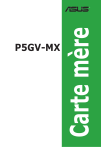
Lien public mis à jour
Le lien public vers votre chat a été mis à jour.